Инструкция: как организовать групповой звонок в WhatsApp
Продолжение сюжета от
Новости СМИ2
Истории
Истории
Анна Полякова
Редактор (RB)
Анна Полякова
В WhatsApp можно проводить небольшие видеоконференции, на которые получится пригласить до четырех человек. Этот сервис выгодно отличается от FaceTime доступностью и на iOS, и на Android, а от Zoom — наличием сквозного шифрования. Рассказываем, как организовать групповой звонок в WhatsApp.
Анна Полякова
Из раздела «Звонки»
- Зайдите в раздел «Звонки» и нажмите на кнопку с телефонной трубкой и знаком плюс.

- Нажмите «Новый групповой звонок»
- После этого откроется ваш список контактов. Вы можете найти нужных людей, введя их имена в поисковой строке, которая находится вверху экрана. Чтобы добавить человека к звонку, нажмите на его имя.
- Затем нажмите на кнопку с видеокамерой, чтобы начать видеовызов, или на кнопку с телефонной трубкой, чтобы начать аудиовызов. Во время группового звонка в WhatsApp нельзя изменить видеовызов на аудиовызов и наоборот, поэтому заранее определитесь, какой вариант для вас предпочтительнее.
Из группового чата
- Зайдите в раздел «Чаты» и откройте нужный групповой чат.
- Нажмите на кнопку с телефонной трубкой и знаком плюс.
- После этого откроется список участников чата. Чтобы добавить человека к звонку, нажмите на его имя.
- Затем нажмите на кнопку с видеокамерой, чтобы начать видеовызов, или на кнопку с телефонной трубкой, чтобы начать аудиовызов.
Сейчас WhatsApp выпускает обновление, которое позволит запускать вызовы непосредственно из групповых чатов, включающих в себя до четырех человек. Прямо в беседе появятся кнопки для начала видео- или аудио-звонка без промежуточных шагов. В WhatsApp говорят, что пока эта функция доступна не всем пользователям.
Прямо в беседе появятся кнопки для начала видео- или аудио-звонка без промежуточных шагов. В WhatsApp говорят, что пока эта функция доступна не всем пользователям.
Из разговора один на один
- Зайдите в раздел «Чаты» и откройте чат с нужным человеком.
- Далее нажмите на кнопку с видеокамерой, чтобы начать видеовызов, или на кнопку с телефонной трубкой, чтобы начать аудиовызов.
- После начала разговора один на один вы сможете добавить к нему еще одного-двух участников, нажав на кнопку с силуэтом человека и знаком плюс.
- Это действие откроет ваш список контактов. Найти людей можно с помощью поисковой строки вверху экрана. Чтобы добавить человека к звонку, нажмите на его имя.
- После этого может появиться всплывающее окно с вопросом, действительно ли вы хотите добавить этого человека в видеоконференцию. Чтобы подтвердить свое решение, нажмите «Добавить».
Источник.
Фото: The Verge
- Android
- Полезные сервисы
- Карьера
- iOS
- Лайфхаки
- Мессенджеры
- Мобайл
- Удаленка
Нашли опечатку? Выделите текст и нажмите Ctrl + Enter
Материалы по теме
- 1 Не только Zoom: в каких еще сервисах можно бесплатно провести видеоконференцию
- 2 Какие риски обнаружились в сервисе для видеоконференций Zoom
- 3 Как провести онлайн-совещание: 8 правил эффективной коммуникации
- 4 Как перенести сообщения из WhatsApp с Android-смартфона на iPhone
ВОЗМОЖНОСТИ
17 сентября 2022
Конкурс грантов Global Shift
18 сентября 2022
Skolkovo Hack 2022
19 сентября 2022
«Цифровизация-ЦТ»
19 сентября 2022
«Агросалон 2022»
20 сентября 2022
«Конкурс идей» Госкорпорации Ростех
Все ВОЗМОЖНОСТИ
Истории
«Тихий рекрутинг»: как Google ищет лучших сотрудников
Новости
Business Insider: Маск отложил покупку Twitter из-за речи Путина к 9 мая
Колонки
9 перспективных бизнес-идей после ухода иностранных компаний
Новости
США снизили цену на товары роскоши, H&M начала ввозить новую коллекцию: главные новости 16 сентября
Новости
Определены три крупнейших работодателя в сфере IT на российском рынке
Как организовать чат в whatsapp
Как создать группу и пригласить в неё участников
Вы можете создать группу в WhatsApp и добавить в неё до 256 участников.
Чтобы создать группу:
- Нажмите Меню (
- Вы также можете нажать на иконку Новый чат.
Приглашение в группу с помощью ссылки
Если вы являетесь админом группы, вы можете пригласить в неё пользователей, отправив им ссылку. Админ может Сбросить ссылку в любой момент, чтобы сделать существующую ссылку недействительной и создать новую.
- Откройте групповой чат WhatsApp и нажмите на тему группы.
- Вы также можете нажать Меню (
- При отправке через WhatsApp выполните поиск или выберите нужные контакты и нажмите Отправить.
- Чтобы сбросить ссылку, нажмите Сбросить ссылку > СБРОСИТЬ ССЫЛКУ.
Примечание. Любой пользователь WhatsApp, с которым вы поделитесь ссылкой, сможет присоединиться к вашей группе, поэтому предоставляйте ссылку только людям, которым вы доверяете. Получив вашу ссылку, пользователи смогут переслать её другим людям. В этом случае админу не будет предложено одобрить новых участников группы.
В этом случае админу не будет предложено одобрить новых участников группы.
Что такое чат в WhatsApp и как им пользоваться
В мессенджере WhatsApp есть две основных функции для общения – переписка и звонок. В первом случае пользователи обмениваются текстовыми сообщениями, смайликами, фотографиями и т. д. А во втором случае созваниваются, разговаривают друг с другом как при обычном мобильном вызове. И все это полностью бесплатно. Конкретно в этой статье мы расскажем, что такое чат и как им пользоваться в Ватсапе.
Чат в WhatsApp – краткое определение
Так называется окошко с сообщениями пользователей. Еще он называется перепиской, диалогом и беседой. То есть все то же самое, что и в других мессенджерах или социальных сетях (Вайбер, ВКонтакте, Одноклассники и т. д.).
Чаты можно разделить на два вида:
- Одиночные – общение тет-а-тет с другим пользователем.
- Групповые – в общении принимает участие сразу же несколько человек (3 и более).

Давайте вместе посмотрим, как создать чат Ватсап и начать общение в приложении. Конкретно в этой статье про комп и ПК-версию мессенджера мы говорить не будем, но все описанные инструкции подходят и для нее.
Как пользоваться чатом в Ватсапе
Если вы хотите начать общаться с пользователем из списка контактов, то сделайте следующее:
- На первой вкладке мессенджера нажмите на отмеченный значок.
- Выберите человека в адресной книге.
- В результате откроется окошко переписки. Введите сообщение в нижнее поле и отправьте его, тапнув на специальную иконку.
Мы объяснили, как начать переписку в Ватсапе. Также вы можете создать групповую беседу сразу же с несколькими пользователями. Для этого:
- Нажмите на тот же значок во вкладке «Чаты».
- Выберите вариант «Новая группа».
- Отметьте людей, которых вы хотите пригласить в беседу.
- Тапните по «стрелочке» в правом нижнем углу.

- Укажите тему обсуждение (это название, которое будет видно всем).
- По желанию загрузите аватарку.
- Нажмите на «галочку» для завершения.
Для добавления новых участников в уже созданный групповой чат достаточно:
- Открыть окно разговора и перейти на страницу с информацией, тапнув на тему или заголовок.
- Активировать кнопку «Добавить участников».
- Выбрать из списка контактов нужного человека.
- Подтвердить серьезность намерений.
То есть пользователю ничего не нужно, чтобы вступить в группу, он туда попадет сразу же после приглашения.
Для удаления человека из участников чата в Вотсапе нужны права администратора или создателя. Если с этим проблем нет, то:
- Открываем страницу с информацией по предложенному выше способу.
- Ищем лишнего пользователя в соответствующем блоке и тапаем по его имени.
- В контекстном меню выбираем вариант «Удалить…».

Удаление такого чата в Ватсапе также не составляет большого труда. Учтите, что это повлечет очистку истории переписки и файлов, добавленных в процессе общения. Для претворения задуманного в жизнь:
- Запускаем WhatsApp и переходим в соответствующий раздел.
- Свайпаем влево по выбранному чату. Или делаем долгий тап, чтобы вызвать контекстное меню.
- Теперь выбираем вариант «Удалить».
- Подтверждаем серьезность намерений.
В результате разговор пропадет из списка переписок в мессенджере. Но у других пользователей он все равно останется.
Общие правила общения в чате
Еще до начала активной переписки в WhatsApp, нужно изучить общепринятые правила общения. Конечно, некоторые пункты меняются от комнаты к комнате, зависят от жесткости и принципиальности модераторов, но костяк всегда остается неизменным:
- Табу на нецензурную лексику – вряд ли кто-то в групповом чате захочет общаться с человеком, который не может связать и пары слов без «крепкого» и «забористого».
 Если кто-то так делает, это не пример для подражания.
Если кто-то так делает, это не пример для подражания. - Не спамьте – моментальное исключение из комнаты ждет практически каждого, кто предлагает какой-то товар, рекламирует свои услуги или хочет что-то купить. WhatsApp – это не площадка для торговли и бартера, если это заранее не обговорено.
- Не вводите в заблуждение – люди никогда не любили обманщиков и тех, кто не держит данное слово, так что следите за тем, что и кому вы говорите.
- Не пишите «капсом» – как показывает практика, не очень приятно и удобно читать текстовые сообщения, написанные заглавными буквами.
- Табу на разжигание межнациональных конфликтов – лишь за простой намек или неудачную шутку из этой области легко словить пожизненный бан.
- Не хамите – откровенное или завуалированное оскорбление других участников ведет к исключению из общественной комнаты.
- Не пропагандируйте употребление наркотических веществ, алкоголя, ведь за это положена еще и уголовная ответственность.
- Не лезьте в политику – не стоит обсуждать политическую повестку дня или действия отдельных лиц, если это не было причиной создания группового чата.

- Проявите толерантность – не стоит зацикливаться на расовых или гендерных различиях, а также ориентации.
- Не противьтесь – не спорьте с администраторами или создателем площадке, если вам, к примеру, сделал замечание. Подобные действия воспринимаются как дурной тон и будут отягощающим фактором в будущих конфликтных ситуациях.
- За флуд и спам модератор вправе заблокировать пользователя.
- Групповой чат рассчитан максимум на 256 участников.
Помимо следования правилам, которые устанавливает администрация площадки, важно настроить несколько параметров для комфортного общения. Предлагаем немного отвлечься от теории. Разберемся с отключением уведомлений и функцией автосохранения медиафайлов в галерее устройства.
Отключение уведомлений
Чтобы каждый раз не отвлекаться на новое сообщение в групповой переписке, рекомендуем вам выключить входящие уведомления, когда вы не онлайн. Так вы и нервы побережете и ушные раковины. Для претворения задуманного в жизнь:
- В окне разговора нажимаем на значок с точками (правый верхний угол).

- В результате отобразится контекстное меню. В нем выбираем опцию «Без звука».
- Выбираем время, на которое будут отключены уведомления.
- Применяем изменения с помощью кнопки «ОК».
Также вы можете настроить оповещения для всех чатов:
- На iOS посещаем вкладку «Настройки».А на Android вызываем контекстное меню с помощью иконки с точками и выбираем пункт «Настройки».
- На новой странице переходим в раздел «Уведомления».
- Находим блок «Группы».
- По желанию отключаем звуки, вибрацию и всплывающие оповещения.
- Закрываем страничку параметров.
Отключение сохранения медиафайлов
Довольно неудобна функция автоматического сохранения медиафайлов в галерею устройства после их появления в переписке. Если она вам мешается, то сделайте следующие шаги:
- Переходим в настройки приложения, воспользовавшись предыдущей инструкцией.

- Тапаем по разделу «Чаты».
- Деактивируем опцию «Видимость медиа», если она включена.
Система автоматически сохранит внесенные изменения, остается только закрыт окошко настроек.
Кроме того, данную функцию вы можете отключить для отдельного чата в Вацапе:
- Тапаем по его названию.
- Открываем раздел «Видимость медиа».
- Выбираем вариант «Нет».
- Подтверждаем серьезность намерений кнопкой «ОК».
Закрепление чата в WhatsApp
Немного подробнее поговорим о том, что значит «Чат закреплен» в Ватсапе. Если объяснить простым языком, то это функция по типу закладки. Если воспользоваться ей для отдельной переписки, то она будет всегда отображаться в самом верху. То есть не придется ее искать в общем списке. Характерная особенность таких бесед – значок в виде булавки напротив названия. Примерно так это выглядит:
Чтобы закрепить чат в Ватсапе на устройство под управлением iOS:
- Запускаем приложение и авторизуемся в системе.

- Переходим в раздел «Чаты», пролистываем страничку до нахождения нужной беседы.
- Свапом вправо открываем меню дополнительных настроек.
- Выбираем пункт «Закрепить».
Система автоматически внесет изменения, и тут же подстроиться под ваши желания.
Чтобы закреплять беседу в WhatsApp на смартфоне с Android OS:
- Открываем мессенджер и переходим в раздел со списком доступных переписок.
- Выбираем предпочтительную и долгим тапом вызываем аналог контекстного меню.
- Над списком появится значок в виде булавки, на который и тапаем.
- Сообщение «Чат закреплен» будет сигналом успешно завершенной операции.
Что касается открепления группового чата, достаточно повторить аналогичные действия, свои для каждой версии мессенджера, и выбрать противоположные варианты.
Теперь вы знаете, что значит «Чат закреплен» в Вацапе и как воспользоваться этой функцией. Теперь давайте разберемся с вопросами безопасности.
Как защитить себя в чате Вотсап
Каждый пользователь печется о безопасности и сохранности персональной информации, так что неудивительно, что Сеть полна лайфхаков подобной тематики. Есть несколько способов решения вопроса: использовать пароли или общаться посредством видеосвязи. Рассмотрим особенности каждого подхода.
Для удобства восприятия разобьем дальнейшее повествование на несколько логических блоков.
Установка паролей
Для начала поговорим об особенностях процедуры для устройств под управлением iOS. Для претворения задуманного в жизнь:
- Разблокируем смартфон и переходим в раздел системных настроек.
- Тапаем по вкладке «Учетная запись» или «Аккаунт», а затем – «Конфиденциальность».
- Пролистываем страничку до упора, находим пункт «Блокировка…».
- Активируем соответствующий ползунок. Это может быть отпечаток пальца, пин-код или Face ID.
- Ставим галочку напротив приемлемого временного промежутка: немедленно, по прошествии 1 минуты, 15 минут или часа.

- Завершаем настройку и применяем изменения.
Таким образом можно защитить персональные данные в WhatsApp от изучения и копирования, использования в своих целях.
Помимо встроенных возможностей, есть несколько приложений под iOS с более широкими возможностями. К примеру, AppLock. Краткий перечень его преимуществ и возможностей:
- Интуитивно-понятный пользовательский интерфейс.
- Блокировка в определенном месте на карте за счет интеграции с модулем GPS.
- Пароль на список контактов, почту и смс-сообщения.
- Блокировка влияния другого пользователя на приложение (к примеру, перемещение или удаление, корректировка пользовательской информации).
- Запрет на отправку СМС или исходящие звонки.
Неплохой аналог – Folder Lock. Главная особенность – блокировка и защита не конкретного приложения, а целой папки (музыка, галерея, документы или контакты).
Что касается смартфонов и планшетов под управлением Android, встроенных инструментов защиты здесь нет.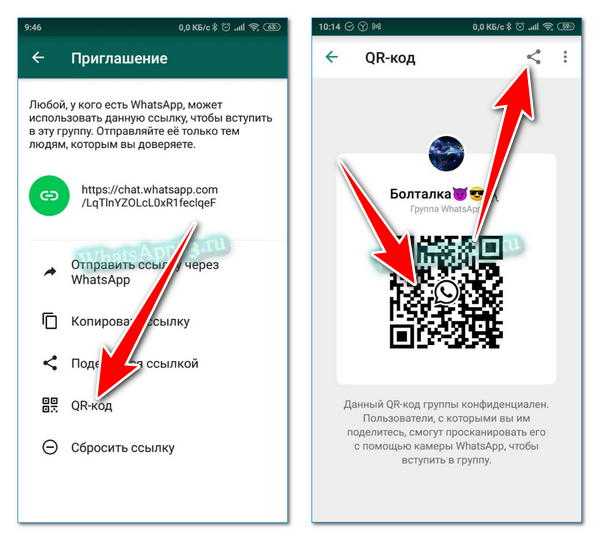 Поэтому приведем небольшой список полезного ПО:
Поэтому приведем небольшой список полезного ПО:
- Smart AppLock – открытие места по истечению времени или нахождению в определенном месте, есть возможность блокировать смартфон по sms на расстоянии.
- Lock for WhatsApp – установка числовой последовательности длиной от 4-х до 8-и элементов.
Общение по видеосвязи
Что касается видеосвязи, то ее невозможно отследить, а записи трансляций не сохраняются в системе. Для активации подобного функционала (порядок действий аналогичен для Android и iOS:
- Разблокируем телефон и запускаем приложение.
- Переходим на вкладку «Чаты» в WhatsApp, пролистываем страничку до нужного объекта.
- Заходим в комнату и переводим взгляд на три кнопки в правом верхнем углу пользовательского окна.
- Активируем иконку в виде камеры, подтверждаем серьезность намерений пунктом «Звонок» во всплывающем окне.
- Ждем ответа абонента.

Альтернативный вариант не оставлять следов и переписок – общаться через голосовые сообщения или аудиозвонок. В первом случае все же остаются копии на серверах проекта или каталоге на актуальном устройстве.
Итоги
Чаты в Вотсапе – это удобный инструмент для общения с коллегами, друзьями и близкими. Их просто создавать и модерировать, зная правила хорошего тона в беседах. Разработчики предусмотрели много инструментов и хитростей для облегченного использования многопользовательских комнат.
Что касается защиты персональных данных, то встроенных функций в WhatsApp нет. Впрочем, на помощь приходят сторонние разработчики и производители смартфонов, внедряющие полезный функционал. Использование же видео- или аудиозвонков нигде не регистрируется и не прослушивается за счет шифрования, так что можно общаться без какой-либо опаски. Переписываться в Ватсапе очень удобно и безопасно.
Как создать чат в Ватсапе — пошаговая инструкция
Привет, друзья! Сегодня хочу подробно рассказать, как создать чат в Ватсапе. Сегодня мессенджер Whatsaap— это незаменимая вещь, которая позволяет нам общаться со своими друзьями с разных стран и континентов. Мы можем не только с ними разговаривать голосом, но и разговаривать, видя их вживую! Но помимо общения, мы можем вести бизнес через Ватсап, создавая свои клиентские и бизнес чаты. С помощью чатов в Ватсапе мы можем создавать свои мини магазины и таким образом зарабатывать в интернете на продаже любых продуктов или услуг. Сегодня я Вам покажу наглядно, как можно быстро создать свой чат в Ватсапе.
Сегодня мессенджер Whatsaap— это незаменимая вещь, которая позволяет нам общаться со своими друзьями с разных стран и континентов. Мы можем не только с ними разговаривать голосом, но и разговаривать, видя их вживую! Но помимо общения, мы можем вести бизнес через Ватсап, создавая свои клиентские и бизнес чаты. С помощью чатов в Ватсапе мы можем создавать свои мини магазины и таким образом зарабатывать в интернете на продаже любых продуктов или услуг. Сегодня я Вам покажу наглядно, как можно быстро создать свой чат в Ватсапе.
Чат в Ватсапе — инструкция по созданию
Я на примере создам свой клиентский чат по продукции Greenway . Открываете Ватсап и нажимаете на «три точки» в верхнем правом углу.
Далее нажимаете на «Новая группа»
Теперь Вам нужно пригласить в чат нужных вам людей из своей записной книги в телефоне. Вы просто нажимаете на нужный контакт и он автоматически помечается зелёной галочкой
После того, как вы добавили нужные вам контакты, нажимаете внизу на зелёную стрелочку
Теперь Вам нужно придумать и прописать название вашего чата
Дальше вам нужно добавить аватарку своего чата из своей галереи в телефоне.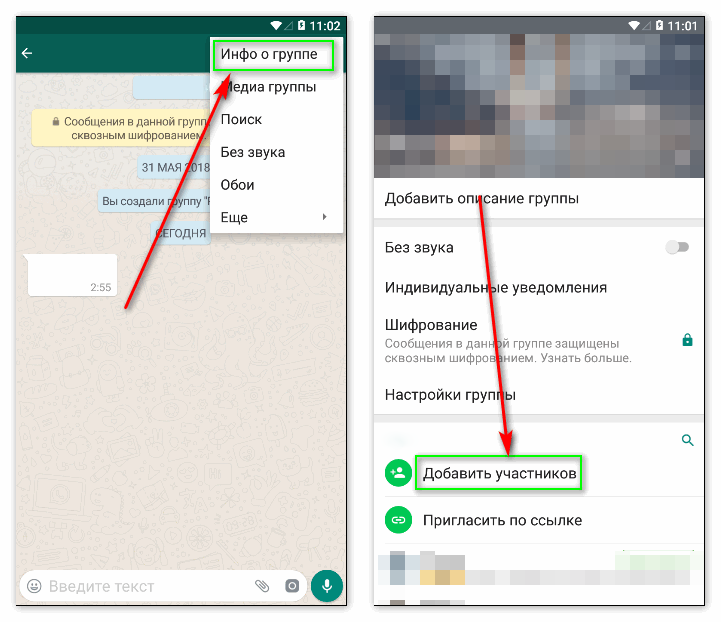 Для этого нажимаете на значок «фотоаппарата» вверху
Для этого нажимаете на значок «фотоаппарата» вверху
Затем вам нужно нажать на значок «Галерея» внизу
После этого вам откроется ваша галерея в телефоне и там вы выбираете нужную вам фотографию или картинку и нажимаете на неё
После того, как вы выбрали фотографию из галереи, вы её редактируете в окошке и нажимаете «Готово» снизу
После этого нажимаете на «зелёную галочку»
Теперь ваш чат готов! Теперь Вы можете написать первое приветственное сообщение для своих участников чата ниже в строке «Введите текст» и затем на кнопку «Отправить». Оно примерно, должно быть таким: «Добро пожаловать в мой чат, дорогие друзья». В этом чате я буду рассказывать о самых интересных экопродуктах, которые Вам будут полезны. Буду благодарна Вам за вступление.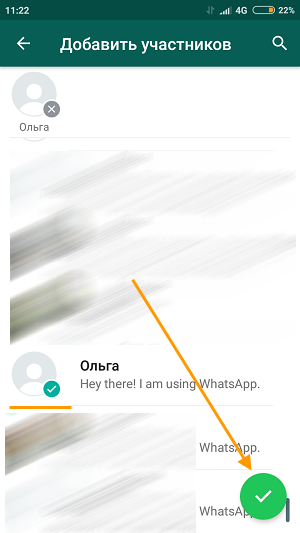 Если же Вам что-то не понравится, Вы всегда сможете выйти из чата«.
Если же Вам что-то не понравится, Вы всегда сможете выйти из чата«.
Наш чат в Ватсапе готов! Получился у вас?
Если статья была вам полезна, поделитесь ей с друзьями в социальных сетях!
Создайте чат-бот в WhatsApp бесплатно!
Автоматизация общения с клиентами от первого касания до закрытия сделки
Используйте WhatsApp рассылки для разных бизнес задач:
Повышайте
конверсию
Подписчики открывают триггерные сообщения лучше, чем массовые рассылки и охотно вовлекаются в диалог.
Плавно подводите к сделке
Превращайте потенциальных клиентов в покупателей, используя цепочки сообщений с полезным контентом.
Получайте отзывы клиентов
Просите клиентов оставить отзыв после покупки и оценить работу компании. Тем самым вы сможете улучшить сервис.
клиентская поддержка
Создавайте чат поддержки, чтобы консультировать и оказывать помощь клиентам 24/7.
Все необходимое для создания и отправки рассылок в WhatsApp
Пользуйтесь инструментами, которые помогут эффективно вести переписку в мессенджере
Сбор базы подписчиков
Разместите на сайте виджет для подписки и собирайте свою аудиторию WhatsApp мессенджера. В сервисе вы также можете отправить email или SMS рассылку по существующей базе с предложением подписаться на WhatsApp рассылку.
В сервисе вы также можете отправить email или SMS рассылку по существующей базе с предложением подписаться на WhatsApp рассылку.
Визуальный конструктор для создания чат-ботов
Создавайте триггеры, настраивайте автоответы и определяйте логику бота. Чтобы выстроить эффективную воронку продаж, продумайте в какой последовательности будут отправляться сообщения подписчикам.
Диалоги с подписчиками
Пригласите коллег в аккаунт SendPulse, чтобы работать с диалогами в команде и поддерживать несколько чатов одновременно с разных устройств.
Аналитика
В разделе статистики доступна информация по количеству доставленных, отправленных и прочитанных сообщений. Анализируйте, какие сообщения читают, а какие нет. Исходя из этого, корректируйте текст сообщений и меняйте время отправки.
API
SendPulse предоставляет публичный API, с помощью которого можно интегрировать WhatsApp канал в свою инфраструктуру, СRM или систему аналитики.
Подробнее Документация API
Официальный WhatsApp Business API — для компаний с обширной клиентской базой, нацеленных на масштабирование бизнеса
Компании общаются с клиентами в Whatsapp несколькими способами: через простой клиент WhatsApp, приложение WhatsApp Business или интеграцию WhatsApp Business API. Перед подключением взвешивайте все за и против, изучив основные отличия.
Простой клиент WhatsApp или WhatsApp Business
Общение с клиентами через приложение на мобильном или ПК
-
Привязка к одному устройству
Приложение работает на одном устройстве с одним пользователем. В простом клиенте вы можете пользоваться WhatsApp с ПК, а приложение WhatsApp Business устанавливается на телефон Android, iOS.

-
Невозможна командная работа с перепиской
Невозможно распределить ответственность между менеджерами за переписку в мессенджере, ведь доступ к переписке только на одном устройстве.
-
Без массовых рассылок, только автоответы
Вы вряд ли сможете отправлять массовые рассылки, потому что WhatsApp блокирует за массовые рекламные рассылки. Одинаковое сообщение может быть отправлено одновременно только 256 получателям. Есть возможность настроить автоответы на часто задаваемые вопросы клиентов.
-
Нет интеграций
Невозможно интегрировать WhatsApp с вашей СRM и другими проектами.
Интеграция с WhatsApp Business API через SendPulse
Общение через чаты SendPulse или интеграции с вашей системой
-
Нет привязки к одному устройству
SendPulse получает и отправляет сообщения в WhatsApp.
 Доступ в панель SendPulse возможен с разных устройств для всех членов вашей команды.
Доступ в панель SendPulse возможен с разных устройств для всех членов вашей команды. -
Коллективная работа с перепиской в WhatsApp
Приглашайте новых пользователей в ваш аккаунт SendPulse, чтобы несколько менеджеров одновременно могли отвечать клиентам.
-
Массовые и триггерные рассылки
Используйте утвержденные шаблоны для информационных и сервисных рассылок, которые позволяют начать диалог первым. Нет ограничений по одновременной отправке одинаковых сообщений.
-
Настройка интеграций напрямую
Используя открытый API SendPulse, интегрируйте возможности WhatsApp c внутренней инфраструктурой компании: СRM, чат-сервисами и другими проектами.
Подключитесь к WhatsApp Business API через SendPulse, чтобы собрать базу подписчиков и отправлять сообщения чат-бота
Подключить WhatsApp
SendPulse — официальный провайдер WhatsApp Business API
Подключение к WhatsApp Business API через SendPulse
Официально WhatsApp открывает доступ к своему API только через партнеров.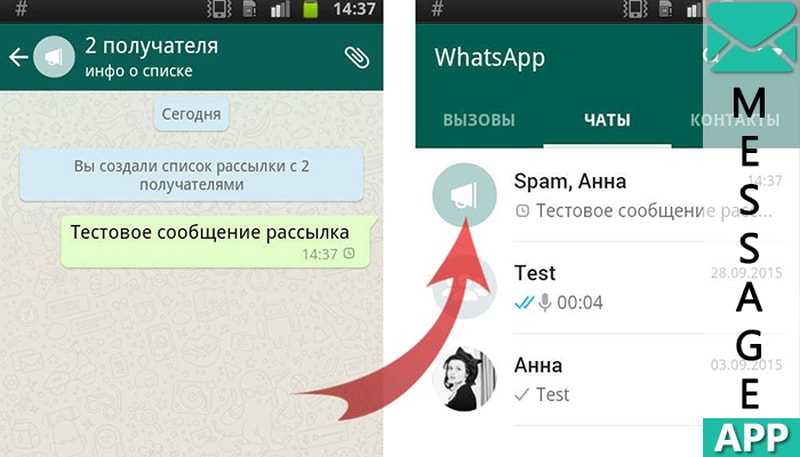 SendPulse предоставляет API для рассылки в WhatsApp через официальный канал. Подключите WhatsApp Business API через SendPulse и пользуйтесь бесперебойным сервисом. Мы предоставляем следующие условия:
SendPulse предоставляет API для рассылки в WhatsApp через официальный канал. Подключите WhatsApp Business API через SendPulse и пользуйтесь бесперебойным сервисом. Мы предоставляем следующие условия:
Поддержка в подключении
Чтобы подключиться к WhatsApp Business API, необходимо пройти верификацию WhatsApp. Для этого вам нужно зарегистрировать страницу компании в Facebook, добавить ее в Facebook Business Manager и собрать все необходимые документы — мы предоставляем консультацию и помощь на каждом этапе подключения.
Официальный метод подключения
WhatsApp блокирует пользователей, которые подключаются через «серые схемы». Подключение через официальный канал исключает беспричинные блокировки. Главное — получить согласие на рассылку от пользователей и строго следовать требованиям WhatsApp к контенту и оформлению сообщений.
Бесплатное подключение номера
Подключение полностью бесплатно, вы оплачиваете только количество отправленных сообщений.
Мультиканальная отправка сообщений
Используйте WhatsApp в связке с другими мессенджерами.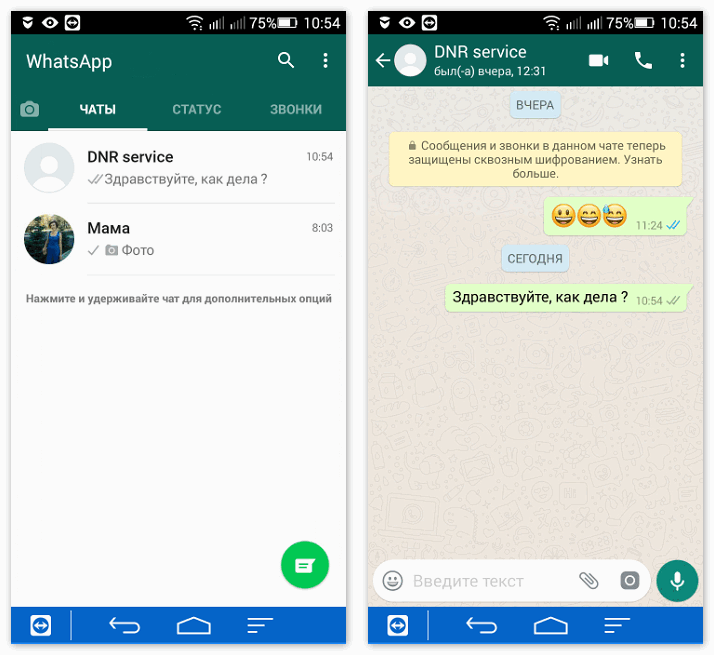 В SendPulse вы можете комплексно настроить мессенджер-маркетинг: подключать ботов и отправлять сообщения в Facebook, Telegram, Instagram, а также делать Viber рассылки.
В SendPulse вы можете комплексно настроить мессенджер-маркетинг: подключать ботов и отправлять сообщения в Facebook, Telegram, Instagram, а также делать Viber рассылки.
Управляйте чат-ботами со своего смартфона
Установите приложение, чтобы оперативно отвечать на сообщения из WhatsApp, Facebook, Telegram и ВК, работать с данными подписчиков и анализировать статистику.
Выгодные тарифы на сообщения в WhatsApp
-
24-часовые сессии, которые начинает пользователь
Такие сессии начинаются со входящего сообщения от пользователя. Первое сообщение от бизнеса в ответ будет платным. Цена зависит от страны, в которую вы его отправляете. -
24-часовые сессии, которые начинает бизнес
Диалоги, которые начинаете вы сами. Чтобы отправить сообщение первым нужно использовать одобренный шаблон. Цена сообщения по шаблону зависит от страны, в которую вы его отправляете.
-
Бесплатный пакет сессий
Каждый месяц первые 1000 сессий будут для вас бесплатными, и вы сможете отправлять даже шаблонные сообщения без оплаты.

Узнайте больше о тарификации сообщений WhatsApp.
Перейти к тарифам
FAQ
Как подключиться к WhatsApp Business API бесплатно и создать бота
На любой платной подписке SendPulse вы можете бесплатно подключиться к WhatsApp Business API на 7 дней. Если у вас нет аккаунта, зарегистрируйтесь на платформе SendPulse и подключитесь к платному тарифу. Затем создайте бизнес-аккаунты в Facebook и WhatsApp и подключите ваш номер к WhatsApp Business API. Читайте подробнее, как подключиться к WhatsApp Business API бесплатно всего за несколько минут.
Как перейти в SendPulse с других провайдеров WhatsApp
Если вы использовали номер с WhatsApp Business API, вы можете перенести номер и сменить поставщика (BSP) для создания чат-ботов в конструкторе. Для успешной миграции номера следуйте инструкции.
Для успешной миграции номера следуйте инструкции.
Какому количеству получателей можно отправить сообщение в течение 24 часов
В политике WhatsApp существуют лимиты на количество получателей сообщений в течение 24 часов, которые зависят от уровня отправителя. На первом уровне разрешается отправлять сообщения 1 000 уникальным пользователям в течение 24 часов. Читайте больше о том, как работают лимиты на отправку сообщений WhatsApp.
Как создать автоматическую цепочку для WhatsApp чат-бота
Используйте конструктор, чтобы создать цепочку сообщений для вашего WhatsApp бота. Разработайте структуру бота, укажите ключевые слова и настройте автоответы. Читайте подробнее о том, как настроить цепочку сообщений для WhatsApp бота.
Как создать рассылку WhatsApp
Выберите подключенного бота и получателей, заполните содержимое сообщения и определите время отправки. После отправки можно проверить, сколько сообщений было доставлено и сколько подписчиков взаимодействовали с рассылкой. Читайте пошаговую инструкцию о том, как создать рассылку в WhatsApp.
Что такое рассылка по шаблону и как создать свои шаблоны для рассылок WhatsApp
Рассылка сообщений с одинаковым контентом по всем подписчикам возможна по одобренному шаблону. Такой шаблон можно использовать только для транзакционных и триггерных рассылок без рекламного контента. Создать свои шаблоны вы сможете в разделе «Чат-боты», во вкладке «Шаблоны». Каждый шаблон проходит модерацию WhatsApp. После того как шаблон получит статус «Подтвержден», вы сможете начать отправку рассылок по шаблону.
Чат-боты для WhatsApp
Чат-боты для WhatsApp
В последние годы чат-боты сделали гигантские шаги в мире, который становится все более и более цифровым. Эти маленькие роботы эволюционировали, чтобы лучше взаимодействовать с нами и предоставлять нам лучшую поддержку.
Они вывели бизнес на новый технологический уровень и сумели сэкономить компаниям сотни тысяч долларов на затратах на персонал в сфере обслуживания клиентов.
Все больше и больше компаний создают своих собственных чат-ботов, и есть определенные приложения, которые расширяют свою платформу, чтобы предлагать их. Примером этого является WhatsApp . В следующем посте мы расскажем вам, как создавать чат-ботов для WhatsApp .
Что такое чат-ботЧат-бот — это система или компьютерная программа с искусственным интеллектом, способная поддерживать разговоры с людьми.
Они отвечают за имитацию человеческого разговора. Их цель — помочь различным отделам обслуживания клиентов всех компаний сэкономить деньги и обеспечить более приятное обслуживание клиентов. Хотя большая часть рекламы чат-ботов сосредоточена на сценариях взаимодействия с клиентами, есть и значительные преимущества для сотрудников. Чат-бот может помочь оптимизировать рабочие процессы и помочь сотрудникам с адаптацией, поиском данных и опросами удовлетворенности.
Хотя большая часть рекламы чат-ботов сосредоточена на сценариях взаимодействия с клиентами, есть и значительные преимущества для сотрудников. Чат-бот может помочь оптимизировать рабочие процессы и помочь сотрудникам с адаптацией, поиском данных и опросами удовлетворенности.
Прежде чем говорить о том, что такое чат-боты для WhatsApp , давайте немного поговорим о том, что это за приложение. WhatsApp — это инструмент для обмена мгновенными сообщениями, который позволяет вам обмениваться не только текстовыми сообщениями, но и мультимедийными сообщениями, такими как фотографии и видео, через подключение к Интернету.
Он широко используется во всем мире, и можно сказать, что он самый популярный из всех. Он работает на любом смартфоне, а также на вашем персональном компьютере. Благодаря своей популярности WhatsApp настолько вырос, что разрабатывает новые возможности, чтобы компании могли заявить о себе через это приложение.
Чат-боты для WhatsApp Чат-боты продолжают приносить большие преимущества компаниям и потребителям, и чат-боты для WhatsApp пытаются делать то же самое. Как самое популярное приложение для обмена сообщениями, WhatsApp открывает новый канал, где вы можете продвигать свои продукты и предлагать поддержку клиентов. Чат-боты в WhatsApp позволяют автоматизировать эти задачи, запуская сценарии или автоматически отвечая на вопросы 24 часа в сутки, 7 дней в неделю, без участия человека.
Как самое популярное приложение для обмена сообщениями, WhatsApp открывает новый канал, где вы можете продвигать свои продукты и предлагать поддержку клиентов. Чат-боты в WhatsApp позволяют автоматизировать эти задачи, запуская сценарии или автоматически отвечая на вопросы 24 часа в сутки, 7 дней в неделю, без участия человека.
Хотя вы можете в это не поверить, создать бота в WhatsApp просто и легко, но только при условии применения лучших практик. Это руководство поможет вам лучше понять, что такое бот WhatsApp и как его создать.
Что такое бот для WhatsAppБот WhatsApp — это программа или программное обеспечение чат-бота, которое можно использовать специально в популярном приложении для обмена зашифрованными сообщениями WhatsApp . Бот WhatsApp можно использовать для диалогового маркетинга, продаж, рекламных акций и может помочь вам управлять запросами поддержки от клиентов практически без человеческого контроля.
Вы также можете помочь своим клиентам, как сделать покупку и немедленно ответить на их вопросы. Это позволяет вам более эффективно взаимодействовать с большим количеством клиентов, автоматически предлагая ответы на часто задаваемые вопросы или подтверждая встречи, покупки и доставки в режиме реального времени, улучшая качество обслуживания клиентов и экономя ваше драгоценное время и деньги.
Это позволяет вам более эффективно взаимодействовать с большим количеством клиентов, автоматически предлагая ответы на часто задаваемые вопросы или подтверждая встречи, покупки и доставки в режиме реального времени, улучшая качество обслуживания клиентов и экономя ваше драгоценное время и деньги.
Когда вы создаете собственного бота для WhatsApp , ваши возможности электронной коммерции безграничны. Настроив сценарий, использующий бота WhatsApp , вы можете настроить работу для всех своих клиентов.
Шифрование WhatsApp также позволяет легко и безопасно общаться с ними в режиме реального времени.
Создание бота для WhatsAppСоздать чат-бота для WhatsApp легко, если у вас есть четкая стратегия, как это сделать. Создание чат-ботов для WhatsApp также имеет сходство с созданием бота Facebook Messenger, но обеспечивает большую гибкость в персонализации.
Это шаги, необходимые для создания чат-ботов для WhatsApp .
Шаг 1: Чтобы создать чат-ботов для WhatsApp , вы должны сначала запросить WhatsApp Business API.
Другими словами, прежде чем вы сможете создавать чат-ботов для WhatsApp , вы должны запросить бета-сервис WhatsApp Business API или запросить использование их API через третье лицо (мы можем помочь вам ускорить запрос и утверждение, если вы зарегистрируетесь на нашей платформе). . В настоящее время прямые запросы в WhatsApp для средних и крупных компаний.
При запросе утверждения вы можете быть клиентом или поставщиком решения. Приложение также требует название вашей компании, URL-адрес веб-сайта, а также имя и информацию о представителе компании.
После того, как ваша заявка будет рассмотрена и одобрена, вы можете начать использовать WhatsApp API.
Шаг 2: Подумайте о разговореЕсли вы хотите, чтобы ваш чат-бот отвечал на вопросы клиентов, важно продумать диалог при его разработке. Это относится не только к любому из чат-ботов для WhatsApp , но и ко всем видам чат-ботов в целом.
Это также включает в себя размышления о том, как ваш робот должен отвечать на вопросы, которые вы, скорее всего, получите.
Вы можете выбрать один из двух типов разговоров: направленный и открытый. Направленные разговоры направляют пользователя с использованием параметров и проверок для достижения определенной цели, например, для запроса доступности, статуса заказа, создания встреч и т. д. Открытый разговор позволяет пользователям открыто задавать вопросы и отправлять сообщения, не направляя их на конкретную задачу.
Шаг 3. Используйте создателя чат-бота и хост в базе данныхПлатформа чат-ботов, такая как ChatCompose, может помочь вам сэкономить время, создавая чат-ботов для WhatsApp , чтобы вам не приходилось делать это с нуля.
Таким образом вы можете добавлять сценарии для конкретных задач (генерация потенциальных клиентов, оформление заявок в службу поддержки и т. д.), готовые шаблоны ответов и потоки бесед. Платформа также поможет вам улучшить работу с чат-ботом, показав вам точность ваших ответов, показатель отказов и общее настроение разговора.
Когда вы используете платформу чат-ботов, вы можете создать демоверсию своего приложения перед выпуском полной версии. Это облегчает визуализацию изменений, которые необходимо внести, прежде чем вкладывать больше времени и денег в создание своего бота WhatsApp .
Это облегчает визуализацию изменений, которые необходимо внести, прежде чем вкладывать больше времени и денег в создание своего бота WhatsApp .
Протестируйте своего бота, чтобы убедиться, что он хорошо работает, отвечая вашим клиентам. Исправьте ошибки и попробуйте еще раз проверить его работоспособность. Это гарантирует, что продукт будет высокого качества и готов улучшить качество обслуживания клиентов.
Работа по разработке чат-ботов для WhatsApp не обязательно должна быть только для WhatsApp . Вы можете использовать платформу для создания общего бота, который может отображаться на различных каналах. Таким образом, вы можете установить одного и того же бота на разные каналы (веб-сайт, Facebook, Telegram и т. д.), чтобы предложить стандартизированный опыт, использующий одни и те же сценарии и ответы на всех каналах.
Шаг 5: Установите чат-бот на номер Как только ваш чат-бот будет разработан и ваш номер утвержден, вы можете установить чат-бота на этот номер. Вам нужно будет только дать ему имя, значок (необязательно), контактную информацию и связать его с ChatCompose.
Вам нужно будет только дать ему имя, значок (необязательно), контактную информацию и связать его с ChatCompose.
Вы можете отслеживать разговоры с чат-ботом через нашу платформу, чтобы узнать, как улучшить свои ответы и сценарии. Проверяйте ответы, собранную информацию и прекращение разговора пользователей, чтобы получить советы о том, как отвечать более точно, и поддерживать их более активное участие.
Имейте в виду, что чат-боты для WhatsApp работают иначе, чем чат-боты для Facebook или Интернета. Вы можете прочитать больше информации здесь .
Максимальное количество участников в группе WhatsApp теперь…
Главная » WhatsApp
Одна из возможностей WhatsApp – создание групп для общения большого числа участников в одном чате. Удобный формат для родственников, одноклассников, сотрудников по работе и других групп людей, которые хотят поддерживать связь друг с другом в режиме онлайн. Но у групповых чатов есть определенные особенности. Например, максимальное количество участников. Рассмотрим эти особенности и покажем как грамотно работать с группами.
Например, максимальное количество участников. Рассмотрим эти особенности и покажем как грамотно работать с группами.
Содержание
- Максимальное число человек в группе
- Можно ли увеличить лимит
- Что такое групповой чат
- Как приглашать людей в группу
- Во время создания нового группового чата
- Из списка контактов
- С помощью ссылки-приглашения
- Почему я не могу добавить больше 100 участников в группу?
Максимальное число человек в группе
Когда-то у пользователей была возможность приглашать до 100 участников в свои группы. Но после того как мессенджер был усовершенствован, а настройки безопасности и конфиденциальности стали более эффективными, было принято решение увеличить это число.
Сегодня в группу Ватсап одновременно могут вписаться до 256 человек.
Можно ли увеличить лимит
Разработчики мессенджера постоянно вносят какие-то изменения в приложение. Поэтому можно ожидать, что в будущем это ограничение будет изменено или снято вообще. Мы не знаем наверняка произойдет ли это и если произойдет то когда. Но этот вариант развития событий вполне вероятен!
Что такое групповой чат
Групповой чат (или «группа») в WhatsApp – это одна из самых востребованных функций мессенджера. Ее внедрили совсем недавно – в 2018 году. Но уже сегодня огромное количество людей во всем мире объединяются по интересам в этих небольших сообществах. Люди создают группы для своих сотрудников, организуют мероприятия, зарабатывают деньги из дома и выполняют другие задачи.
Группы в WhatsApp делятся на два типа: публичные и приватные. В открытый чат можно попасть, просто перейдя по ссылке, которую вам прислали или которую вы нашли в сети. В приватную группу попадают только по приглашению администратора или при переходе по специальной ссылке-приглашению.
В приватную группу попадают только по приглашению администратора или при переходе по специальной ссылке-приглашению.
Как приглашать людей в группу
Существует три способа.
Во время создания нового группового чата
Выполните следующие шаги:
- Запустите Ватсап.
- Нажмите на кнопку Чаты, которая обычно расположена в правом нижнем углу.
- Нажмите на Новая группа справа вверху.
- Сразу появится список контактов для добавления участников в группу.
- Пометьте галочками контакты, которые вы хотите пригласить.
- Нажмите на зеленую галочку.
- В новом окне придумайте заголовок сообщества.
- После всех этих манипуляций все участники группы увидят новый чат в своем списке сразу после входа в WhatsApp.
Из списка контактов
- Войдите в приложение и нажмите на название группы.
- В меню найдите пункт для перехода информации о чате.

- Нажмите на Добавить участника».
- Отметьте галочками контакты, которые хотите пригласить.
- Нажмите Готово.
С помощью ссылки-приглашения
- Зайдите в приложение.
- Перейдите в нужную группу.
- Перейдите на информационную страницу чата.
- Нажмите на Пригласить по ссылке.
- В новом окне укажите, как следует отправить приглашение человеку: по СМС, через Ватсап, по электронной почте. Также у вас есть возможность опубликовать ссылку в социальных сетях.
Любой, кто получит эту ссылку-приглашение, может активировать ее чтобы стать участником группы.
Почему я не могу добавить больше 100 участников в группу?
Раньше именно это ограничение стояло у всех пользователей мессенджера. Но сейчас, как уже было отмечено, максимальное количество участников достигает 256. Что делать, если вы не можете превысить прежний лимит?
Обратите внимание на то, какую версию WhatsApp вы используете. Дело в том, что такая проблема часто возникает у тех, кто давно не обновлял приложение. Возможно, у вас старый телефон или возникли какие-то ошибки. Или вы скачали приложение не из официального источника. Устраните все эти проблемы.
Дело в том, что такая проблема часто возникает у тех, кто давно не обновлял приложение. Возможно, у вас старый телефон или возникли какие-то ошибки. Или вы скачали приложение не из официального источника. Устраните все эти проблемы.
- Зайдите в магазин приложений (Google Play или AppStore).
- В поле поиска введите WhatsApp
- Перейдите на официальную страницу мессенджера и нажмите на кнопку Обновить, если такая имеется.
Чат боты Whatsapp для бизнеса, создание, настройка, конструкторы чат ботовдля Whatsapp
Многие компании используют WhatsApp как главный канал связи с клиентами. Быть с ними на связи 24/7 помогают чат-боты — программы, которые по заранее настроенному алгоритму отвечают на стандартные вопросы пользователей. Чат-боты могут работать по запросу клиента или появляться автоматически по заданному сценарию. Например, если клиент заполнил форму обратной связи или уже 15 минут рассматривает товар, но никак не оформит покупку.
Чем ещё полезны чат-боты и как создать чат-бота в WhatsApp, рассказали в статье.
Чем чат-бот в WhatsApp помогает бизнесуБыть на связи в любое время. Чат-боты доступны 24/7, поэтому клиенты всегда получат ответы на свои вопросы, во сколько бы ни написали.
Обновлять данные о пользователях. Например, записывать на прием, оформлять заказ или менять время доставки.
Пример чат-бота, который записывает пользователей на конференции. Источник: блог сервиса textback
Снижать нагрузку со специалистов. Чат-боты могут отвечать на стандартные вопросы и быстро помогать клиентам, пока менеджеры заняты более сложными вопросами.
Отправлять рассылки. Через WhatsApp удобно отправлять промокоды, купоны, оповещения об акциях и скидках.
Пример рассылки о распродаже. Источник: блог сервиса intellectdialog
Отправлять приветственные сообщения. Компании могут настроить приветственное сообщение, которое будут получать пользователи при первом обращении. В этом сообщении можно дать ссылки на популярные товары или рассказать об акциях.
В этом сообщении можно дать ссылки на популярные товары или рассказать об акциях.
В WhatsApp Business
WhatsApp Business — это приложение, которое можно установить только на один смартфон. Оно позволяет общаться с клиентами из самого приложения или из веб-версии. Через WhatsApp Business нельзя делать массовые рассылки. Интегрировать с CRM-системой тоже не получится, потому что у WhatsApp Business закрытый API.
Зато можно настроить ограниченное количество автоматических ответов, заполнить профиль компании, указать адрес сайта, контакты и любую информацию, по которой пользователи отличат компанию от спамеров. А в статистике можно посмотреть % по доставленным и прочитанным сообщениям.
Бизнес-профиль в WhatsApp Business – это близкое к чат-боту решение, которое часто использует малый и средний бизнес.
С WhatsApp Business API
Так как у WhatsApp API закрыт, настроить полноценные чат-боты не получится. Поэтому, компаниям, которые хотят использовать чат-боты, нужно создать бизнес-аккаунты в Facebook и WhatsApp, а потом подключить номер к WhatsApp Business API.
Поэтому, компаниям, которые хотят использовать чат-боты, нужно создать бизнес-аккаунты в Facebook и WhatsApp, а потом подключить номер к WhatsApp Business API.
В мае 2022 WhatsApp анонсировал новый облачный API, который сделает WhatsApp доступным для всех компаний и разработчиков.
Есть два варианта получить доступ к API WhatsApp Business API:
- Отправить запрос через форму заявки. На такие запросы WhatsApp часто отказывает.
- Обратиться к поставщикам или представителям WhatsApp. В этом случае шанс получить доступ выше.
Официальные поставщики бизнес-решений WhatsApp — это компании, которые выполняют роль коммутаторов API WhatsApp. А представители — платформы, которые работают в партнерстве с поставщиками бизнес-решений WhatsApp и помогают быстрее получить доступ к API.
WhatsApp Business API часто используют крупные компании.
Через конструкторы
Использовать сторонние сервисы — самый простой способ создать чат-бот в WhatsApp. К таким сервисам относятся, например, Chat2Desk, Botmother, TextBack, Chat Helpdesk, Twilio, IntellectDialog и т.д.
К таким сервисам относятся, например, Chat2Desk, Botmother, TextBack, Chat Helpdesk, Twilio, IntellectDialog и т.д.
В них основные настройки уже готовы, поэтому останется только настроить сценарии, по которым будет работать чат-бот.
При выборе сервиса важно убедиться, что он помогает получить доступ к WhatsApp Business API. Стоимость таких сервисов доступна любому бизнесу.
Ещё один плюс конструкторов — возможности интеграции. С ней данные о заказах из чат-ботов могут автоматически передаваться в CRM или Google Sheets. Это позволяет менеджерам не переносить данные вручную и не переживать, что какие-то данные потеряются.
В одних сервисах есть готовые модули интеграции, а чтобы настроить интеграцию в других, потребуется помощь разработчика или коннектора. Например, Albato.
Albato — no-code сервис, который поможет подружить между собой нужные вам платформы и сервисы. Настройка не потребует знаний программирования и займет 5-10 минут.
Чтобы настроить чат-бот, нужно самостоятельно подключить WhatsApp Business API, или обратиться к специалистам. Чат-бот поможет быть на связи с клиентами 27/7, в любое время рассказать про акции компании и принять заявку.
Чат-бот поможет быть на связи с клиентами 27/7, в любое время рассказать про акции компании и принять заявку.
А если использовать интеграциями с сайтом, CRM, таск-менеджерами, системами складского учета или доставки — сэкономить время на ручных рутинных задачах.
Как создать группу в WhatsApp
Ссылки на устройства
- Android
- iPhone
- Устройство отсутствует?
Считаете ли вы неудобным отправлять сообщения каждому из членов вашей семьи по отдельности каждый раз, когда вам нужно что-то объявить? Групповые беседы, безусловно, облегчают нашу жизнь в этом отношении.
Групповые чаты — это основная функция WhatsApp, поэтому изучение способов их использования позволит вам получить больше от этого приложения. Вот как создавать групповые чаты на разных устройствах и все остальное, что вам нужно знать о групповых чатах в WhatsApp.
Как создать группу в WhatsApp на iPhone
Выполните следующие действия, чтобы создать группу в WhatsApp с помощью приложения для iPhone.
- Запустите приложение iOS для WhatsApp.
- Перейдите в меню чата следующим образом:
- Если вы находитесь на главном экране, нажмите значок чата внизу экрана.
- Если приложение открыло ваш последний чат по умолчанию, нажмите кнопку «Чаты» в верхнем левом углу.
- Найдите опцию «Новая группа» над своими чатами.
- Приложение откроет ваш список контактов. Возможно, вам потребуется дать разрешение WhatsApp на доступ к вашим контактам, если вы еще этого не сделали.
- Выберите пользователей, которых вы хотите добавить в новую группу WhatsApp. Введите их имя в строке поиска и отметьте кружок, чтобы выбрать их.
- Нажмите «Далее» в правом верхнем углу.
- Укажите сведения о вашей новой группе:
- Назовите группу, используя поле темы.
- Коснитесь значка камеры, чтобы добавить фотографию.
- При необходимости проверьте список участников.

- Нажмите кнопку «Создать» в правом верхнем углу, чтобы завершить создание новой группы WhatsApp.
Вы можете добавлять в свою группу только те контакты, которые уже сохранены на вашем телефоне. Однако позже вы сможете пригласить других пользователей, используя функцию общей ссылки.
Примечание. Если в вашем списке чатов еще нет бесед, параметр группового чата может не отображаться. Если вы не видите «Новая группа» в меню чатов, вы можете создать новую группу одним из следующих способов:
- Нажмите кнопку «Новый чат» и выберите «Новая группа».
- Отправьте кому-нибудь сообщение, чтобы создать свой первый чат, и вверху появится опция «Новая группа».
Как создать группу в WhatsApp на Android
Вот как создать новый групповой чат в приложении WhatsApp для Android.
- Откройте приложение WhatsApp для Android.
- Создайте новую группу одним из следующих способов:
- Нажмите три вертикальные точки в правом верхнем углу, чтобы открыть меню чатов, и выберите «Новая группа» в раскрывающемся списке.

- Нажмите кнопку нового чата, а затем «Новая группа».
- Нажмите три вертикальные точки в правом верхнем углу, чтобы открыть меню чатов, и выберите «Новая группа» в раскрывающемся списке.
- Вам нужно будет выбрать контакты, которые вы хотите добавить в новую группу WhatsApp. Найдите контакты и просто коснитесь их, чтобы добавить в список.
- Нажмите кнопку со стрелкой, когда закончите добавлять контакты.
- Введите сведения о вашей новой группе:
- Назовите свою группу, введя что-нибудь в строке темы.
- Добавьте эмодзи с помощью кнопки эмодзи.
- Нажмите на значок камеры, чтобы добавить изображение в группу.
- Нажмите значок галочки, когда закончите.
Ваш новый групповой чат готов для входящих сообщений.
WhatsApp Создайте группу с самим собой
Может быть полезным групповой чат с самим собой. Вы можете использовать его как блокнот или даже пересылать себе сообщения из других чатов, которые вы не хотите потерять. Но можете ли вы создать групповой чат, в котором будете только вы? WhatsApp требует, чтобы вы добавили хотя бы одного человека при создании группового разговора, поэтому вам понадобится обходной путь, чтобы в итоге получить приватный чат с самим собой. Следуй этим шагам.
Следуй этим шагам.
- Откройте приложение WhatsApp для Android или iOS и создайте групповой чат, как описано выше. Добавьте одного участника в групповой чат.
- Перейдите в групповой чат, как только он будет готов.
- Коснитесь темы чата вверху, чтобы открыть информационную панель.
- Прокрутите вниз, чтобы просмотреть список участников, и коснитесь имени добавленного вами участника.
- Выберите «Удалить», и вы останетесь единственным в группе.
Разговор с самим собой не обязательно требует группового чата. Другой способ добиться аналогичного результата заключается в следующем:
- Сохраните свой номер в качестве контакта на телефоне.
- Начните разговор в WhatsApp с самим собой, нажав кнопку WhatsApp на странице контактов.
Как создать группу WhatsApp без добавления контактов
Как вы могли заметить, в группы WhatsApp можно добавлять только существующие контакты. Однако есть еще один способ позже добавить людей в группы, который не требует сохранения их в качестве контактов. Создайте групповой разговор хотя бы с одним человеком, а затем используйте общую ссылку, чтобы пригласить других:
Однако есть еще один способ позже добавить людей в группы, который не требует сохранения их в качестве контактов. Создайте групповой разговор хотя бы с одним человеком, а затем используйте общую ссылку, чтобы пригласить других:
- Создайте групповой чат в соответствии с приведенными выше инструкциями. Добавьте хотя бы одного человека из списка контактов. Вы можете удалить этого человека позже, если захотите.
- Откройте групповой чат и коснитесь темы чата.
- Найдите опцию «Пригласить по ссылке».
- Скопируйте или поделитесь ссылкой удобным для вас способом.
Помните, что общие ссылки можно пересылать, и любой, у кого есть ваша ссылка, сможет присоединиться к вашему групповому чату. Вы можете время от времени сбрасывать ссылку, чтобы лучше контролировать, кто может получить доступ к вашему групповому чату.
Закрепить группу WhatsApp или чат
Списки разговоров WhatsApp могут легко засориться, если вы часто используете приложение. Поиск нужного чата в списке может быть проблемой, так как он сбрасывается с каждым новым сообщением. Вы можете обойти это, закрепив важные разговоры. Закрепите групповой или приватный чат вверху списка, чтобы легко получить к нему доступ в любое время. Вот как это работает на iPhone:
Поиск нужного чата в списке может быть проблемой, так как он сбрасывается с каждым новым сообщением. Вы можете обойти это, закрепив важные разговоры. Закрепите групповой или приватный чат вверху списка, чтобы легко получить к нему доступ в любое время. Вот как это работает на iPhone:
- Запустите WhatsApp и убедитесь, что вы находитесь на вкладке чатов.
- Проведите вправо по разговору, который хотите закрепить.
- Нажмите кнопку с булавкой вверху.
Чтобы закрепить беседу на Android, выполните следующие действия.
- Откройте WhatsApp и перейдите на вкладку чатов.
- Нажмите и удерживайте разговор, который хотите закрепить.
- Коснитесь значка булавки в правом верхнем углу.
Часто задаваемые вопросы
Как добавить человека в группу WhatsApp?
Если вы хотите добавить дополнительных участников в уже существующую группу WhatsApp, вам необходимо открыть информацию о групповом чате. Сделайте это следующим образом:
Сделайте это следующим образом:
1. Откройте выбранный вами групповой разговор.
2. Коснитесь названия беседы в верхней части экрана.
3. Прокрутите вниз, чтобы найти список членов группы.
4. Нажмите кнопку «Добавить участников» и выберите новых участников из списка контактов.
5. Когда вы закончите, нажмите значок галочки на Android или кнопку «Добавить» на iPhone.
Могу ли я удалить участников из своих групповых чатов в WhatsApp?
Да, если вы создали группу, вы автоматически становитесь ее администратором и имеете право редактировать список участников. Обратитесь к инструкциям, упомянутым выше, чтобы удалить участников из группового чата.
Как переименовать группу WhatsApp?
Вы можете изменить название своей группы WhatsApp на информационной панели группового чата:
1. Откройте нужный групповой чат.
2. Нажмите на название группового чата, чтобы открыть информацию о чате.
3. Найдите значок карандаша в углу изображения группового чата.
4. Удалите текущее имя группы и введите новое.
5. Сохраните изменения.
Сколько участников я могу добавить в групповой чат WhatsApp?
До мая 2022 года максимальное количество участников в группе WhatsApp было ограничено 256. WhatsApp увеличил это ограничение до 512 и не позволит вам добавлять новых участников, как только вы достигнете этого числа. Если WhatsApp по-прежнему ограничивает вас до 256 участников группы, обязательно обновите свое приложение в App Store или Google Play Store.
Разговор начинается с вас
Создать групповой чат в WhatsApp можно быстро и легко, так что пусть ничто не встанет между вами и вашими социальными амбициями. Создавайте группы с десятками или даже сотнями человек или создайте уютный чат для своего ближайшего окружения. Вы даже можете создать групповой чат только для себя. Возможности безграничны.
Что вы думаете о функции группового чата в WhatsApp? Часто ли вы используете его, или вы больше общаетесь один на один? Дайте нам знать в комментариях ниже.
Как создать групповой чат WhatsApp
Автор Кишалая Кунду
Делиться Твитнуть Делиться Электронная почта
Групповые чаты WhatsApp — это хороший способ общаться с несколькими людьми одновременно, и их можно создавать на устройствах iPhone или Android.
Групповые чаты WhatsApp — это хороший способ общаться с несколькими людьми одновременно, и их можно создавать как на Android, так и на iOS. Хотя WhatsApp является одним из самых популярных приложений для обмена мгновенными сообщениями в обеих операционных системах, он особенно популярен на Android, поскольку iMessage по-прежнему недоступен на этой платформе. На самом деле, это почти стандартный вариант обмена сообщениями для миллионов пользователей Android по всему миру.
Как и большинство других приложений для обмена мгновенными сообщениями, WhatsApp также предлагает возможность группового чата для более чем двух человек. Групповые чаты удобны для общения нескольких человек и обмена мыслями. Они также могут быть полезны в продвижении командной работы. В то время как чаты один на один просты, групповые чаты требуют, чтобы пользователи сначала создали группу, а затем пригласили новых участников, что добавляет немного больше работы.
В то время как чаты один на один просты, групповые чаты требуют, чтобы пользователи сначала создали группу, а затем пригласили новых участников, что добавляет немного больше работы.
Связанный: Как защитить сообщения WhatsApp с помощью отпечатка пальца или идентификатора лица
Есть два способа создать новую группу в WhatsApp для Android. Первый вариант включает в себя открытие приложения и нажатие на кнопку меню из трех точек в правом верхнем углу. Во всплывающем меню выберите «Новая группа» и на следующей странице добавьте участников в эту группу, нажав на их имена. После этого просто нажмите зеленую стрелку в правом нижнем углу. На следующей странице назовите группу и нажмите на зеленую кнопку с галочкой, чтобы создать группу с выбранными участниками. Новую группу также можно создать, нажав на значок зеленого речевого пузыря в правом нижнем углу и нажав Опция «Новая группа» на следующей странице. Затем просто добавьте участников в эту группу, как обычно.
Этот процесс аналогичен для iOS, но пользователям сначала необходимо перейти на вкладку «Чаты» в приложении WhatsApp, а затем нажать « Новый чат », а затем — на «Новая группа». На следующем экране пользователь может выбрать участников новой группы, коснувшись их имен и нажав «Далее». Все, что осталось сделать, это дать группе имя/тему и нажать Кнопка «Создать» в правом верхнем углу. Этот процесс применим как к iPhone, так и к iPad, и все участники группы имеют те же права, что и на Android.
После создания группы все ее участники могут публиковать сообщения и ответы, и они будут видны всем остальным участникам группы. По умолчанию администратором группы является только создатель, но при желании он может добавить других участников в качестве администраторов. Администраторы могут добавлять и удалять других участников из группы WhatsApp , в то время как обычные участники могут изменять только тему, значок, описание и настройки исчезающих сообщений группы.
Далее: Как использовать WhatsApp на нескольких устройствах и зачем это нужно
Источник: WhatsApp Android, WhatsApp iOS
Сколько детей у Рейниры в HOTD (и что с ними происходит)
Читать Далее
Делиться Твитнуть Делиться Эл. адрес
Похожие темы
- Технология
Об авторе
Кишалая Кунду (опубликовано 1036 статей)
Кишалая имеет почти десятилетний опыт работы в технической журналистике, написав тысячи новостей, руководств, статей и обзоров для многочисленных американских, канадских и индийских блогов. Как старший писатель ScreenRant, он занимается всем: от бытовой электроники до искусственного интеллекта, от криптовалют до виртуальной реальности, от электромобилей до космоса. Развлечение для него означает 9ситкомы 0-х годов, такие как «Свежий принц», «Обустройство дома», «Сайнфельд», «Друзья», «Шоу 70-х», «Все любят Рэймонда» и т. д. Он любит собак, спорт и пиццу (именно в таком порядке) и может слушать The Doors, Def Leppard, Metallica, и Guns N’ Roses целый день. Он также любит смотреть дрянные научно-фантастические фильмы и фильмы-катастрофы 90-х, такие как День независимости, Армагеддон, Твистер, Вулкан, Пик Данте и т. д.
Развлечение для него означает 9ситкомы 0-х годов, такие как «Свежий принц», «Обустройство дома», «Сайнфельд», «Друзья», «Шоу 70-х», «Все любят Рэймонда» и т. д. Он любит собак, спорт и пиццу (именно в таком порядке) и может слушать The Doors, Def Leppard, Metallica, и Guns N’ Roses целый день. Он также любит смотреть дрянные научно-фантастические фильмы и фильмы-катастрофы 90-х, такие как День независимости, Армагеддон, Твистер, Вулкан, Пик Данте и т. д.
Еще от Кишалая Кунду
Возвращение Киану Ривза в «Константин 2» подтверждено с первоначальным режиссером
LEGO Star Wars: каждая минифигурка Люка Скайуокера в рейтинге
Док Steam Deck был замечен на TGS
Тревор Ноа из Daily Show обрушился на расистскую реакцию «Русалочки»
Насколько сильна Женщина-Халк из MCU по сравнению с Умным Халком?
Fate: Объяснение концовки второго сезона Саги о Винкс (подробно)
90-дневный жених: фотографии Лиз до и после знакомства с Большим Эдом Worry Fans
В/Х/С 99 Трейлер раскрывает антологию фильмов ужасов
Почему поклонники сестры-жены думают, что звезды шоу должны исправить свои брови
Узнайте стоимость его разработки
Думаете создать новый мессенджер самостоятельно? Повлиял ли на ваше решение успех других компаний в этой области? У вас есть какие-то замечательные функции, которые нужно добавить, но вы хотите сохранить базовые функции других популярных служб обмена сообщениями? Большой! Это ваш счастливый день, потому что Cleveroad с радостью поможет вам пройти через эти мутные воды. На этот раз мы собираемся обсудить, как создать такое приложение, как WhatsApp, и сколько на самом деле стоит разработка подобного ему мессенджера.
На этот раз мы собираемся обсудить, как создать такое приложение, как WhatsApp, и сколько на самом деле стоит разработка подобного ему мессенджера.
WhatsApp: его роль и история
WhatsApp был основан Яном Кумом и Брайаном Эктоном в 2009 году. В конце года он был запущен в App Store для iPhone и не имел аналогов в мире на тот момент.
Это приложение, называемое мессенджером, предназначено для предоставления пользователям возможности обмениваться сообщениями в режиме реального времени с использованием мобильного Интернета или WiFi. Сегодня WhatsApp доступен для всех популярных мобильных операционных систем.
Заставка WhatsApp
Именно поэтому он так популярен. WhatsApp доступен везде, от обычных телефонов до самых современных устройств. Вот почему ваше намерение создать такое приложение вполне разумно.
Что умеет WhatsApp?
В целом с помощью WhatsApp можно сделать следующее:
- Отправить фото
- Отправить аудиофайлы
- Обмен геоданными (очень удобная функция для любителей путешествовать)
- Отправить контактные данные
- Отправка голосовых сообщений
WhatsApp обладает богатым функционалом, гибкой системой настройки параметров, простым и удобным интерфейсом, высокой производительностью. Вот почему WhatsApp стал одним из самых популярных мессенджеров в мире, и многие предприниматели хотят знать, как создать приложение для чата наподобие WhatsApp.
Вот почему WhatsApp стал одним из самых популярных мессенджеров в мире, и многие предприниматели хотят знать, как создать приложение для чата наподобие WhatsApp.
Многие деловые люди считают WhatsApp хорошим примером для начала своего нового бизнеса. Таким образом, чтобы создать такое приложение, как WhatsApp, им необходимо спланировать свой бюджет и оценить возможные расходы, поэтому им необходимо знать, сколько будет стоить создание такого приложения, как WhatsApp.
Шаги по созданию приложения, такого как WhatsApp
Если вы планируете создать приложение, подобное WhatsApp, выполните следующие шаги:
- Шаг 1. Выберите подходящую бизнес-модель, чтобы не отставать, чтобы создать приложение для обмена сообщениями, например WhatsApp
- Шаг 2. Найдите опытных разработчиков, которые знают, как сделать приложение, подобное WhatsApp
- Шаг 3. Рассмотрите местоположение команды
- Шаг 4. Создайте архитектуру приложения
- Шаг 5.
 Добавьте функции MVP для создания собственного WhatsApp
Добавьте функции MVP для создания собственного WhatsApp - Шаг 6. Создайте отличный дизайн для своего приложения, похожего на WhatsApp
Шаги, чтобы создать приложение, подобное WhatsApp
Теперь давайте подробно рассмотрим все эти шаги, чтобы дать вам лучшее представление о том, что вы должны предпринять.
Придерживайтесь надлежащей бизнес-модели
Прежде чем приступить к созданию своего приложения, вам следует подумать обо всех бизнес-нюансах, с которыми вы столкнетесь, когда научитесь создавать приложение, подобное WhatsApp. Ознакомьтесь с основными принципами, которых вы должны придерживаться, чтобы добиться успеха.
Целевая аудитория
Для начала необходимо определить свою целевую аудиторию, которой интересна разработка мессенджера. Как правило, молодежь пользуется мессенджерами чаще, чем люди постарше. Тем не менее, WhatsApp также популярен среди деловых людей, поскольку он безопасен и прост в использовании.
Монетизация
Когда вы выпускаете приложение, вы хотите зарабатывать деньги и окупать его. Платежи P2P, покупки в приложении и реклама.
Платежи P2P, покупки в приложении и реклама.
Знай своего конкурента
Вам следует проанализировать рынок и изучить всех своих конкурентов. Если их приложения хороши, что вы должны сделать, чтобы улучшить свое приложение? В целом, вы должны знать, какие мессенджеры, похожие на WhatsApp, доступны на рынке.
Ценность приложения
Если ваше приложение полностью похоже на другие приложения из этой ниши, какова его ценность? Очень важно добавить что-то новое в ваше приложение, чтобы сделать его конкурентоспособным и уникальным при анализе того, как создать приложение для обмена сообщениями, такое как WhatsApp, например WhatsApp.
Оптимизация магазина приложений
Когда приложение готово и доступно в Google Play или App Store (или в обоих), недостаточно просто подождать, пока все начнут его скачивать. Вы должны подумать о продвижении приложения, чтобы привлечь больше пользователей.
Нужно приложение для обмена сообщениями, такое как WhatsApp?
Наши разработчики к вашим услугам
Наймите специальную команду разработчиков
Есть несколько моментов, которые следует учитывать при планировании бюджета проекта.
Найдите опытных разработчиков
Если вы хотите, чтобы ваше приложение росло и развивалось, его архитектура должна быть тщательно проработана на первых этапах разработки. Это то, что всегда видит хороший предприниматель. Поскольку ваше приложение будет расти, вам необходимо иметь возможность обрабатывать большой поток данных. Вы должны принять во внимание все, от устойчивости сервера до дизайна кода, чтобы иметь возможность беспрепятственно добавлять новые функции позже. Плохо разработанный код может привести к неправильной работе приложения по мере добавления новых параметров.
Теперь давайте обсудим существующие варианты найма, чтобы определить, какой из них подходит для вашего случая:
Фрилансеры . Этот вариант хорош тем, что позволяет снизить затраты на разработку и выполнять умеренные технические задачи. Но у вас нет гарантии качества и уверенности в опыте таких специалистов. К тому же фрилансеры часто просят предоплату, после чего могут просто не выполнять свою работу.

Собственные бригады . Сбор собственной команды — отличный вариант для крупных компаний, которым необходимо разрабатывать масштабные проекты и постоянно их поддерживать. Коммуникация между вашей командой и вами, а, следовательно, и доступность также на высшем уровне. Тем не менее, все управленческие обязанности ложатся на ваши плечи. Более того, вы должны проверить опыт разработчиков, когда нанимаете себя. Кроме того, этот вариант имеет наибольшую стоимость из-за необходимости покупки дорогостоящего оборудования, оплаты аренды офиса, зарплаты и покрытия многих других расходов.
Аутсорсинг групп разработчиков программного обеспечения . С помощью аутсорсинга вы можете существенно сократить свои расходы и сохранить высокое качество продукции. Среди других преимуществ нет необходимости тратить время на собеседования для проверки компетентности разработчика, так как уже собрана полноценная команда с подтвержденной высокой квалификацией.
 Таким образом, вам не нужно платить за оборудование и аренду офиса, вы инвестируете только в предоставляемые услуги. Гибкие режимы сотрудничества, соблюдение сроков и требований уже помогли многим компаниям оптимизировать рабочий процесс и достичь поставленных целей. Мировой рынок насыщен выгодными предложениями, особенно из Центральной Европы, Эстонии.
Таким образом, вам не нужно платить за оборудование и аренду офиса, вы инвестируете только в предоставляемые услуги. Гибкие режимы сотрудничества, соблюдение сроков и требований уже помогли многим компаниям оптимизировать рабочий процесс и достичь поставленных целей. Мировой рынок насыщен выгодными предложениями, особенно из Центральной Европы, Эстонии.
Мы советуем нанять того, кто уже имел дело с подобными проектами. Хорошие специалисты могут предусмотреть все возможные сценарии, чтобы избежать краха приложения и потери денег в будущем. Не рискуйте своей репутацией и деньгами, наймите высокопрофессиональных сотрудников.
Учитывайте местоположение команды и количество сотрудников
Стоимость создания приложения может варьироваться в зависимости от местонахождения ваших будущих сотрудников. Возьмем среднюю зарплату команды разработчиков из Центральной Европы, которая равна $50 за рабочий час. Давайте рассмотрим полный состав вашей команды потенциальных клиентов. Члены команды могут быть следующими:
Члены команды могут быть следующими:
- Менеджер по продажам (может быть на связи с клиентом до, во время и после процесса разработки)
- Менеджер проекта (также может взять на себя обязанности бизнес-аналитика)
- Аналитик требований (желательно наличие и менеджера проекта, и аналитика)
- Разработчики программного обеспечения (в зависимости от сложности проекта в состав команды разработчиков может входить 2-5 человек для фронтенд-разработки, столько же для бэкенд-разработки, 2-3 человека могут заниматься пост-релизной поддержкой, если это предусмотрено проект)
- Инженеры по обеспечению качества (1-4 члена)
- UX/UI дизайнеры (2-4 участника)
- Менеджер по маркетингу (можно привлечь при необходимости продвижения продукта)
Команда разработчиков программного обеспечения для создания приложений, подобных WhatsApp
Начните с ядра WhatsApp: создайте платформу
Когда вы найдете хорошее руководство по созданию такого приложения, как WhatsApp, вам следует ознакомиться с архитектурой WhatsApp. Важно знать, что находится на заднем плане приложения. Итак, в этом разделе мы собрали важную информацию, которую следует учитывать перед началом работы. Все процессы WhatsApp были бы невозможны без описанного ниже. Вот что заставляет работать эту мощную машину обмена сообщениями.
Важно знать, что находится на заднем плане приложения. Итак, в этом разделе мы собрали важную информацию, которую следует учитывать перед началом работы. Все процессы WhatsApp были бы невозможны без описанного ниже. Вот что заставляет работать эту мощную машину обмена сообщениями.
Для обработки трафика сообщений WhatsApp использует сервер приложений Ejabberd XMPP (FunXMPP), написанный на языке программирования Erlang. Он идеально подходит для размещения огромных коммуникационных систем благодаря своей устойчивости. Язык программирования Erlang. Он идеально подходит для размещения массивных систем связи из-за его хорошей устойчивости. Язык программирования Эрланг. Он идеально подходит для размещения массивных систем связи из-за его хорошей устойчивости. Erlang будет хорошим вариантом, потому что он быстро адаптируется к исправлениям и мгновенным обновлениям. Таким образом, его не нужно перезапускать, чтобы добавить новые функции или обновления.
Если вы хотите создать точно такое же приложение, вы можете использовать Erlang на стороне сервера, как это сделали техники мессенджера. Конечно, вы можете выбирать из других серверных языков сценариев. Другие приложения, такие как WhatsApp, такие как Telegram или Kik, используют Node.js для кодирования своих серверов.
Конечно, вы можете выбирать из других серверных языков сценариев. Другие приложения, такие как WhatsApp, такие как Telegram или Kik, используют Node.js для кодирования своих серверов.
- Для хранения мультимедийных файлов WhatsApp использует высокопроизводительный веб-сервер под названием YAWS (еще один веб-сервер), который также написан на Erlang.
- Для питания серверов разработчики WhatsApp выбрали операционную систему FreeBSD.
- Они также выбрали Mnesia в качестве базы данных, потому что это база данных по умолчанию для Erlang.
- WhatsApp использует технологию Extensible Messaging and Presence Protocol (XMPP) для передачи сообщений. Эта технология обеспечивает как индивидуальное, так и многопользовательское общение в чате.
- Компания продвигает RC4 (Rivest Cipher 2) как метод шифрования, однако считается, что он не такой безопасный.
Что касается клиентской разработки, то язык программирования может различаться в зависимости от того, какая операционная система работает на устройстве. Остальное вы уже знаете, iOS — Objective-C или Swift, Android — Java или Kotlin . Затем мы можем перейти к тому, как создать приложение MVP: в частности, к списку функций MVP, которые должен включать ваш WhatsApp.
Остальное вы уже знаете, iOS — Objective-C или Swift, Android — Java или Kotlin . Затем мы можем перейти к тому, как создать приложение MVP: в частности, к списку функций MVP, которые должен включать ваш WhatsApp.
Приблизительное время сборки
Включаемые функции MVP
Поздравляем! Мы закончили с внутренней структурой нашего приложения для подражания. Теперь давайте посмотрим, какие возможности у MVP есть у такого мессенджера, как WhatsApp.
1. Регистрация + формирование адресной книги
Страница регистрации — это вход в ваше приложение. В WhatsApp, как только пользователи вводят свои учетные данные (номер телефона), приложение отправляет SMS для авторизации. Версия приложения для Android автоматически открывает и обрабатывает это SMS. Это как-то удобно, на самом деле. Наряду с авторизацией по SMS вы можете предоставить еще один вариант, например голосовую верификацию, при создании приложения для чата, такого как WhatsApp.
Регистрация в WhatsApp
Благодаря приложению, похожему на WhatsApp, пользователь не беспокоится о потере пароля или краже личных данных, поскольку оно напрямую связано с номером телефона пользователя, который нельзя дублировать. При установке приложение создает учетную запись, используя номер человека в качестве имени пользователя. Затем его программное обеспечение автоматически проверяет все номера в адресной книге нового пользователя и сравнивает их с пользовательской базой данных WhatsApp, чтобы настроить список контактов в приложении.
Знаете ли вы, почему MVP должен стать началом вашего бизнеса? Узнайте об этом в нашем видео ниже:
Почему вы должны начать свой бизнес с MVP?
WhatsApp использует XMPP для создания учетных записей с идентификатором Jabber. Приложение недавно отказалось использовать IMEI и MAC для создания учетных записей, отправив SMS со случайно сгенерированным паролем на стороне сервера на номер телефона пользователя. Подумайте об этом, поскольку это обязательная функция, если вы создаете приложение для чата, такое как WhatsApp.
2. Индивидуальное и групповое общение
Поскольку вы намерены создать клон WhatsApp, совершенно очевидно, что необходимо предоставить возможность начать диалог. Как только пользователь нажимает специальную кнопку, должен появиться список контактов, чтобы выбрать человека. Кроме того, должна быть возможность создать групповой чат, где пользователи могут добавить изображение чата и указать тему разговора. WhatsApp недавно выпустил функцию отправки одного сообщения нескольким людям одновременно, которая называется «Списки рассылки». Вы можете интегрировать свои идеи, если они у вас есть.
Вы уже знаете, что технология XMPP используется для обмена сообщениями, предоставляя пользователям возможность общаться тет-а-тет или вести групповой чат с любым количеством контактов. Это очень похоже на HTTP. Здесь клиент открывает сокет, который остается открытым, пока пользователь вошел в систему. В отличие от REST API, когда клиент открывает сокет и закрывает его после отправки/получения сообщения. Хотя WhatsApp ранее использовал технологию связи, аналогичную SSL (Secure Sockets Layer), где сообщения отправлялись в виде открытого текста. В 2012 году сообщалось, что компания изменила концепцию, но разработчики пока не раскрывают метод шифрования.
Хотя WhatsApp ранее использовал технологию связи, аналогичную SSL (Secure Sockets Layer), где сообщения отправлялись в виде открытого текста. В 2012 году сообщалось, что компания изменила концепцию, но разработчики пока не раскрывают метод шифрования.
Общение в WhatsApp
Важное примечание! Вы должны знать, что WhatsApp не хранит сообщения пользователей на своем сервере. После того, как пользователь отправит сообщение, оно будет находиться на сервере, но до тех пор, пока сервер не запросит у получателя подтверждение получения сообщения, это происходит быстро. После подтверждения сообщения сервер доставляет его получателю и автоматически удаляет из временного хранилища. Сообщение больше не является обязанностью WhatsApp. Идеальный!
Если вы хотите хранить сообщения пользователей на своем сервере, вам нужно сделать все возможное, чтобы защитить его.
В любом случае, вам нужно позаботиться о конфиденциальности пользователей, когда вы анализируете, как создавать приложения, такие как WhatsApp. Никто не хочет, чтобы его конфиденциальные данные (история) прослушивались. Вам нужно выбрать правильный способ шифрования сообщений. Каким бы замечательным ни был WhatsApp, проблема конфиденциальности остается нерешенной. Здесь вы можете учиться на ошибках конкурентов.
Никто не хочет, чтобы его конфиденциальные данные (история) прослушивались. Вам нужно выбрать правильный способ шифрования сообщений. Каким бы замечательным ни был WhatsApp, проблема конфиденциальности остается нерешенной. Здесь вы можете учиться на ошибках конкурентов.
Есть небольшой секрет хранения сообщений в WhatsApp. Это шанс, что вы никогда не получите сообщение, если у вас нет подключения к Интернету в течение длительного периода времени. Например, на 30 дней. Поскольку именно столько ваши сообщения будут храниться на сервере корпорации, то они будут удалены и недоступны. Будьте осторожны, иногда WhatsApp может быть совершенно жестоким!
Еще одна интересная функция, которую можно реализовать, — самоуничтожающееся сообщение. Обычно это связано с Telegram и Snapchat. Но вы можете реализовать столько идей, сколько захотите. Разработка самоуничтожающихся сообщений займет до 8 часов, включая back-end и front-end.
Разработчики считают технологию XMPP устаревшей. Так что если вы не найдете отчаянных поклонников этого метода, вы можете применить другие. Для таких целей их десятки. Например, MTProto — это новый протокол, применяемый к Telegram, который считается более безопасным и надежным, или протокол уведомлений Microsoft (MSNP). MSNP24 используется Skype с начала 2014 года. Какой из них выбрать – решать вам!
Так что если вы не найдете отчаянных поклонников этого метода, вы можете применить другие. Для таких целей их десятки. Например, MTProto — это новый протокол, применяемый к Telegram, который считается более безопасным и надежным, или протокол уведомлений Microsoft (MSNP). MSNP24 используется Skype с начала 2014 года. Какой из них выбрать – решать вам!
Вы также можете добавить некоторые изюминки в функциональность обмена сообщениями, например, стикеры. Они стоят тысячи слов. Сегодня многие пользователи ожидают, что Стикеры получат не только надежную и безопасную связь, но и качественный контент внутри беседы. В большинстве мессенджеров есть магазины стикеров, чтобы увеличить удержание и вовлеченность своих пользователей.
Вы также можете добавить некоторые изюминки в свою функцию обмена сообщениями, например Наклейки , например.
Наклейки стоят тысячи слов. Сегодня многие пользователи ожидают, что они получат не только надежную и безопасную связь, но и качественный контент внутри разговора. В большинстве мессенджеров есть магазины стикеров, чтобы увеличить удержание и вовлеченность своих пользователей.
В большинстве мессенджеров есть магазины стикеров, чтобы увеличить удержание и вовлеченность своих пользователей.
Новый контент привлекает больше пользователей. Кроме того, это позволяет вам создать дополнительный источник дохода для вашего приложения, продавая его. Вы можете запустить свой собственный магазин, интегрировавшись с магазином стикеров Stickerpipe, который предоставляет высококачественные стикеры с выбором различных моделей, которые позволяют вам иметь либо бесплатную возможность, либо возможность распределения доходов.
3. Уведомления
Таким образом ваш пользователь узнает, что кто-то отправил ему сообщение. В WhatsApp пользователи обычно информируются о двух вещах: когда их приглашают в групповой разговор или когда приходит новое сообщение. Это осуществляется в виде всплывающих окон или push-уведомлений, если экран устройства заблокирован.
Как можно реализовать эту процедуру? Это можно сделать через Google Cloud Messaging или Apple Push Notifications. Ваш сервер отправляет уведомление пользователям вашего приложения через эти облачные сервисы, используя мультиплексный протокол HTTP/2. Учитывайте это при создании клона WhatsApp.
Ваш сервер отправляет уведомление пользователям вашего приложения через эти облачные сервисы, используя мультиплексный протокол HTTP/2. Учитывайте это при создании клона WhatsApp.
4. Передача мультимедийных файлов
Пользователи WhatsApp также могут отправлять короткие голосовые сообщения, изображения и видео. Это стандартный вариант среди нескольких других, перечисленных ниже. Если вы хотите, чтобы ваше приложение имело такую же функциональность, вы можете включить функцию передачи мультимедийных файлов. Процедура передачи выполняется путем загрузки мультимедийного файла для доставки на HTTP-сервер (привет, YAWS), затем он отправляет ссылку на контент вместе с миниатюрой в кодировке Base64.
Опять же, вы можете выбрать любой из существующих веб-серверов, когда будете решать, как создать приложение WhatsApp.
7. Голосовые и видеовызовы
Сегодня эти функции являются неотъемлемой частью всех популярных приложений для обмена сообщениями. Как это работает в WhatsApp? Мессенджер использует интернет-трафик, а не деньги или минуты тарифного плана телефона. Нажав специальную кнопку, пользователь может активировать голосовой вызов. Вы можете либо взять более старую версию WhatsApp в качестве примера, либо добавить эту функцию. Но на его интеграцию может уйти больше времени и денег.
Нажав специальную кнопку, пользователь может активировать голосовой вызов. Вы можете либо взять более старую версию WhatsApp в качестве примера, либо добавить эту функцию. Но на его интеграцию может уйти больше времени и денег.
Голосовой вызов в WhatsApp
Как и любой мастер, не желающий раскрывать свои секреты, WhatsApp не спешил этого делать. Мы провели глубокое и исчерпывающее исследование и выяснили, что WhatsApp использует библиотеку PJSIP для реализации передачи голоса по IP (VoIP). Это мультимедийная коммуникационная библиотека с открытым исходным кодом, написанная на C. Библиотека использует высокоуровневый API, объединяя SIP (протокол сигнализации) с мультимедийной структурой и функциями обхода NAT. Этот API подходит для всех типов систем, включая мобильные телефоны.
8. Изменение настроек
Все, что касается этого, включено в одно меню под названием «Настройки» в WhatsApp. Это не строгое правило делать как оригинальное приложение. Кто знает, может быть, ваши дизайнеры создадут более совершенный и удобный интерфейс. Тем не менее, приложение должно включать в себя несколько основных вещей, которые помогут ему адаптироваться к потребностям пользователей.
Тем не менее, приложение должно включать в себя несколько основных вещей, которые помогут ему адаптироваться к потребностям пользователей.
Справка . Ваш пользователь должен иметь возможность прочитать некоторую информацию о приложении и связаться с вами, если потребуется ваша консультация.
Настройки профиля . Для пользователя жизненно важно иметь возможность изменить изображение/никнейм/статус пользователя.
Настройки учетной записи . Должны быть включены три основных пункта:
- Конфиденциальность. На самом деле неплохо позволить пользователю отслеживать свои недавние действия. Вы можете включить еще одну замечательную функцию в черный список.
- Возможность изменить номер. Это необходимо, когда пользователи меняют свой текущий номер телефона. Приложение должно позволять пользователю переходить с одного номера на другой.
- Возможность удалить учетную запись пользователя. Такая функция необходима на тот случай, если пользователь больше не хочет пользоваться приложением (как бы это ни было печально) или отдает устройство кому-то другому.

Что касается остальной части меню «Настройки учетной записи», вам решать, что включить. Это может быть Платежная информация и Использование хранилища, как это реализовано в WhatsApp.
Настройки чата . Здесь пользователи могут менять обои чата, включать/отключать входящие медиафайлы и выполнять резервное копирование. Если говорить о резервном копировании, то облачные сервисы — это самый прогрессивный способ хранения информации. Должно быть предоставлено решение для истории чатов пользователей и синхронизации мультимедиа.
Настройки чата в WhatsApp
Настройки уведомлений . Это очень важно, потому что эти «парни» могут быть очень раздражающими. Уведомления должны свободно настраиваться.
Настройки использования данных . Включив эту функцию, вы дадите пользователям возможность контролировать поток данных.
Помните, если вы хотите создать приложение, похожее на WhatsApp, вам не обязательно следовать тому же курсу, что и его разработчики. У вас всегда есть выбор! Мы подчеркиваем, что все вышеперечисленные функции не были добавлены сразу! Нет необходимости набивать ваше приложение всем этим с самого начала. Идеальное решение — создать стабильный, хорошо работающий продукт, реализующий базовые процедуры, которые можно будет обновлять после того, как вы получите хорошую клиентскую базу.
У вас всегда есть выбор! Мы подчеркиваем, что все вышеперечисленные функции не были добавлены сразу! Нет необходимости набивать ваше приложение всем этим с самого начала. Идеальное решение — создать стабильный, хорошо работающий продукт, реализующий базовые процедуры, которые можно будет обновлять после того, как вы получите хорошую клиентскую базу.
Функции MVP для таких приложений, как Whatsapp
Еще одна вещь, которая больше всего влияет на популярность вашего приложения, — это его дизайн. Это лицо вашего продукта. Каким бы умным ни было ваше приложение, оно не будет популярным без красивого и привлекательного интерфейса. Детали, приятные цвета, шрифты, хорошо продуманные значки — вот что делает ваше приложение желанным. Стильный интерфейс на вес золота. Так что не скупитесь на дизайн.
Обратите внимание, что вам потребуется добавить около 60-70 дополнительных часов к общему количеству рабочих часов для реализации UX/UI дизайна.
Общая стоимость
На этом этапе мы будем рассматривать время разработки и стоимость приложения, такого как WhatsApp, только с основными функциями. В таблице ниже показано приблизительное время разработки приложения, похожего на WhatsApp, по модулям и тому, что они включают.
В таблице ниже показано приблизительное время разработки приложения, похожего на WhatsApp, по модулям и тому, что они включают.
| Модули | Функции | Приблизительное время, Android или IOS (часы) | Приблизительное время, серверная часть (часы) |
|---|---|---|---|
Регистрация + формирование адресной книги | проверка мобильного номера экран ввода кода экран имени | 39 | 28 |
Логин | имя пользователя + пароль забыл пароль сменить пароль | 19 | 22 |
Чаты | список разговоров поиск онлайн/оффлайн статус отправить мультимедиа редактировать название заблокировать/разблокировать пользователя | 188 | 223 |
Групповые чаты | информация о группе медиа экран отключить/включить уведомления покинуть группу | 85 | 120 |
Аудио- и видеозвонки | список вызовов/звонок пользователю | 120 | 170 |
Профиль пользователя | вкладка моего профиля экран подписчиков список записей | 24 | 28 |
Поиск | предложенных пользователей обнаружить список групп рядом со мной | 45 | 62 |
Настройки | вызов/чат cscreen установить номер по умолчанию удалить все чаты Деактивировать аккаунт сменить пароль/электронную почту Деактивировать аккаунт экран безопасности/конфиденциальности | 102 | 70 |
Контакты | экран контактов поиск список контактов | 10 | 28 |
Уведомления | экран список уведомлений | 14 | 14 |
Push-уведомления | 24 | 20 | |
Общее время разработки (одна платформа) | 670 | ||
Общее время разработки: Android и iOS (без бэкенда) | 1340 | ||
Общее время разработки (для Android и iOS) с серверной частью: | 1925 | ||
Как видите, процесс создания MVP для приложения, такого как WhatsApp, может занять примерно 1238 часов как для iOS, так и для Android. Таким образом, разработка приложения MVP, такого как WhatsApp, будет стоить вам около 31 000 долларов США для одной платформы и 61,9 долларов США.00 на двоих (при средней ставке 50$).
Таким образом, разработка приложения MVP, такого как WhatsApp, будет стоить вам около 31 000 долларов США для одной платформы и 61,9 долларов США.00 на двоих (при средней ставке 50$).
Стоимость создания приложения, подобного WhatsApp
Подведение итогов
WhatsApp завоевал свою популярность благодаря обширному расширению. Это не значит, что у его предпринимателей изначально были решения для другой платформы. Они выпускали их в хорошем темпе один за другим, что дало отличные результаты. WhatsApp — это сочетание фантастического, но аккуратного дизайна и интеллектуальной функциональности. Поскольку на рынке есть много клонов WhatsApp, может быть сложно превзойти конкурентов. Но мы уверены, что если вы вложите всю душу в свой продукт, он вас не подведет.
Надеюсь, мы удовлетворили ваше желание узнать, сколько стоит приложение, похожее на WhatsApp. Так что черпайте вдохновение из истории его колоссального успеха и творите великие дела!
Cleevroad Expertise
Cleveroad — опытная компания по разработке программного обеспечения со штаб-квартирой в Центральной Европе, Эстония. С 2011 года мы предоставляем компаниям разного масштаба заказное безупречное программное обеспечение с использованием передового стека решений. Кроме того, мы предлагаем широкий спектр других услуг, связанных с ИТ, таких как поддержка, обслуживание и обновление цифровых продуктов. .
С 2011 года мы предоставляем компаниям разного масштаба заказное безупречное программное обеспечение с использованием передового стека решений. Кроме того, мы предлагаем широкий спектр других услуг, связанных с ИТ, таких как поддержка, обслуживание и обновление цифровых продуктов. .
Чтобы предложить максимально эффективные условия сотрудничества, Cleveroad предлагает ряд гибких моделей партнерства:
Время и Материал
Время и Материал позволяет нам работать с неопределенными требованиями и начать проекта, не имея на руках точного масштаба проекта. С помощью этой модели клиенты могут легко вносить изменения в требования на любом этапе разработки и получать полную стоимость предоставленных услуг по завершении проекта.
Фиксированная цена
Договор с фиксированной ценой – это договор с единой суммой, предусматривающий установленный объем работ, детальную смету, уточненные требования и четкие сроки. После предоставления подробного списка требований заказчик получает смету, которая включает в себя общую стоимость, которая остается фиксированной.
Выделенная команда
Выделенная команда позволит вам расширить свои возможности, наняв опытного разработчика в нужной области. Такие дополнительные товарищи по команде позволяют собрать agile-ориентированную команду для создания программного обеспечения любой сложности. Мы предлагаем глубокую компетенцию в 6+ отраслях, огромный кадровый резерв на выбор и подписываем соглашение о неразглашении, если хотите.
Cleveroad имеет большой опыт в создании приложений, подобных Whatsapp, поэтому мы можем воплотить все ваши идеи в действительно отличное решение.
Хотите создать приложение для обмена сообщениями?
Наши специалисты создадут первоклассное приложение, такое как WhatsApp, в соответствии с вашими требованиями
- Начните с конкурентного исследования . Просмотрите приложения, похожие на WhatsApp (и сам WhatsApp), обратите внимание на их интересные функции и функции, которых нет в этих приложениях.

- Выберите платформы . Если ваша целевая аудитория живет в США, Канаде или Австралии, лучше сделать приложение для iOS. Если они живут в Центральной Европе, Индии, Африке или Китае, выберите приложение для Android. Или и то, и другое, чтобы сделать приложение доступным для всех пользователей.
- Подумайте об основных функциях . Ни одно приложение для обмена сообщениями не будет запущено без регистрации, управления профилями, всплывающих уведомлений, чатов, передачи файлов или голосовых вызовов.
- Не забывайте о современном дизайне UI/UX вашего приложения .
Если вы сами не UI-дизайнер, лучше всего нанять UI/UX-дизайнера, который сделает всю работу за вас. Они будут учитывать особенности платформ, следовать рекомендациям Google и Apple по дизайну и следить за тем, чтобы приложение хорошо выглядело как на iOS, так и на Android.
Некоторые приложения для обмена сообщениями используют рекламу, некоторые используют встроенные покупки (например, стикеры Viber) или подписки. Или просто ищите спонсоров.
Или просто ищите спонсоров.
Разработка под Android занимает примерно на 15-20% больше времени по сравнению с iOS. Это связано с большим количеством экранов и версий ОС. Но в целом процесс остается таким же, как и с приложениями для iOS:
- Исследования
- Планирование
- UI/UX-дизайн
- Развитие
- Выпуск
Оцените статью!
23207 Рейтинги, в среднем: 4,99 из 5
Дайте нам свои впечатления об этой статье
Дайте нам свои впечатления об этой статье
комментарииЛ.
Луи.
23.05.2021 в 03:09
Отлично! Подробно, содержательно и очень информативно! Большое спасибо
L
Луи
23.05.2021 в 03:08
Отлично! Подробно, содержательно и очень информативно!
А
Адам
03.08.2020 в 11:04
Фантастическая работа. Спасибо
Как создать группу WhatsApp на iPhone или Android
- Вы можете создать группу WhatsApp и оставаться на связи с людьми во время путешествий или за границей, используя Wi-Fi или сотовую связь.

- WhatsApp — это, прежде всего, приложение для обмена сообщениями в чате, хотя его также можно использовать для совершения видео- или телефонных звонков.
- WhatsApp доступен для iPhone и Android, но процесс создания группы WhatsApp отличается для каждого из них.
- Эта статья является частью Руководства Business Insider по WhatsApp.
В WhatsApp вы можете отправлять сообщения людям со всего мира, используя подключение к Интернету. Вы также можете создавать групповые чаты и легко добавлять или удалять людей в группу.
Хотя это приложение в основном работает одинаково во всех операционных системах, существуют небольшие различия между настройкой группы WhatsApp на iPhone и на Android.
Ознакомьтесь с продуктами, упомянутыми в этой статье:
iPhone 11 (от 699,99 долларов США в Best Buy)
Samsung Galaxy S10 (от 89 долларов США)9,99 в Best Buy)
Как создать группу WhatsApp на
iPhone 1. Загрузите и установите WhatsApp на свой iPhone.
Загрузите и установите WhatsApp на свой iPhone.
2. Коснитесь вкладки «Параметры чата» в нижней строке меню.
3. Нажмите «Новая группа» в правом верхнем углу. Разрешите WhatsApp доступ к вашим контактам.
- Если вы разрешите WhatsApp доступ к вашим контактам, вы сможете увидеть, какие из ваших контактов уже зарегистрированы в WhatsApp, а какие вы можете пригласить присоединиться.
4. Коснитесь пустого кружка рядом с именами людей, которых вы хотите добавить в группу.
5. : После того, как вы добавили всех в группу, нажмите «Далее».
6. Назовите свою группу, затем нажмите «Создать».
Нажмите «Создать». Райан Ариано/Business Insider7. Теперь вы можете добавить изображение и настроить свою группу другими способами, если хотите.
Ваш новый групповой чат. Райан Ариано/Business Insider
Райан Ариано/Business InsiderКак создать группу WhatsApp на Android
1. Загрузите WhatsApp на свое устройство Android.
2. Откройте WhatsApp и нажмите «Чаты» в середине верхней строки меню.
3. Коснитесь трех вертикальных точек в правом верхнем углу, чтобы открыть раскрывающееся меню.
4. Нажмите «Новая группа».
5. Разрешить WhatsApp доступ к вашим контактам. Просмотрите свои контакты и нажмите на имена, которые вы хотите добавить в свою группу.
- Если вы разрешите WhatsApp доступ к своим контактам, вы сможете увидеть, какие из ваших контактов уже есть в WhatsApp, а какие вы можете пригласить присоединиться.
6. Нажмите «ОК» в правом верхнем углу, чтобы подтвердить свой список групп.
7. Введите имя группы.
8. Теперь вы можете добавить изображение и настроить свою группу другими способами, если хотите.
9. Коснитесь галочки, чтобы завершить настройку группы.
Как вручную добавить контакт в WhatsApp с помощью iPhone
Как отправлять GIF-файлы в WhatsApp с помощью iPhone или устройства Android
Как заблокировать кого-либо в приложении WhatsApp для iPhone двумя способами
Как использовать WhatsApp на iPad через веб-браузер и подключенный iPhone
Как отправить Memoji в WhatsApp на iPhone с iOS 13
Райан Ариано
Райан Ариано вырос в Балтиморе, когда Macintosh был на пике популярности, жил в Лос-Анджелесе, когда Blackberry уступили место iPhone, а теперь живет в Джексон-Хоул, где его жизнь скрепляется Bluetooth. Он пишет на самые разные темы, но особенно любит заниматься техническим спектром.
Узнайте больше о том, как наша команда экспертов тестирует и анализирует продукты на Insider, здесь.
Он пишет на самые разные темы, но особенно любит заниматься техническим спектром.
Узнайте больше о том, как наша команда экспертов тестирует и анализирует продукты на Insider, здесь.
ПодробнееПодробнее
Insider Inc. получает комиссию, когда вы покупаете по нашим ссылкам.
Как общаться с самим собой в WhatsApp, чтобы делать заметки, составлять списки или сохранять важные ссылки Сохранение важных ссылок
С помощью этой функции пользователи WhatsApp могут начать чат со своим номером, чтобы делать заметки и составлять списки дел.
Тасним Аколавала | Обновлено: 21 февраля 2021 г. 11:30 IST
Этот изящный трюк помогает пользователям WhatsApp общаться со своим номером
Highlights
- Введите wa.me//, а затем собственный номер в адресной строке
- Убедитесь, что перед вашим номером стоит код страны.
- Эта функция не очень популярна среди пользователей
WhatsApp, пожалуй, самое популярное приложение в Индии, но есть одна полезная функция, которую немного сложно найти — возможность делать заметки для себя. Другие приложения для обмена сообщениями, такие как Signal, имеют эту функцию, которая полезна для создания списков, сохранения ссылок и многого другого. WhatsApp используется для обмена текстовыми сообщениями, фотографиями, видео, файлами, документами, наклейками и даже GIF-файлами. Есть несколько функций, которые WhatsApp представил на протяжении многих лет, в том числе возможность архивировать чаты, отключать группы и даже помечать важные сообщения. Возможность добавлять заметки к себе продвигает приложение на один шаг вперед и делает его еще более полезным.
Другие приложения для обмена сообщениями, такие как Signal, имеют эту функцию, которая полезна для создания списков, сохранения ссылок и многого другого. WhatsApp используется для обмена текстовыми сообщениями, фотографиями, видео, файлами, документами, наклейками и даже GIF-файлами. Есть несколько функций, которые WhatsApp представил на протяжении многих лет, в том числе возможность архивировать чаты, отключать группы и даже помечать важные сообщения. Возможность добавлять заметки к себе продвигает приложение на один шаг вперед и делает его еще более полезным.
Эта функция очень проста в использовании, но не очень известна среди пользователей WhatsApp. Вот пошаговое руководство о том, как общаться с самим собой в WhatsApp, делать заметки, составлять списки дел и т. д.
Как общаться с самим собой в WhatsApp
Общение с самим собой в WhatsApp полезно по нескольким причинам. Это позволяет вам сохранять ссылки и видео с рецептами, инструкциями или самодельными работами, которые вы, возможно, захотите просмотреть позже. Как уже упоминалось, эта функция также позволяет создавать списки покупок и дел, а также легко обмениваться файлами между устройствами. Выполните следующие действия, чтобы начать общаться с самим собой в WhatsApp.
Как уже упоминалось, эта функция также позволяет создавать списки покупок и дел, а также легко обмениваться файлами между устройствами. Выполните следующие действия, чтобы начать общаться с самим собой в WhatsApp.
Откройте любой браузер (Google Chrome, Firefox) на телефоне или компьютере.
Введите wa.me// в адресной строке, а затем свой номер телефона. Убедитесь, что вы добавили код страны, прежде чем вводить номер своего мобильного телефона. Для пользователей из Индии это будет wa.me//91xxxxxxxxxx .
В окне появится запрос на открытие WhatsApp. Если вы разговариваете по телефону, ваш WhatsApp откроется с вашим номером телефона, отображаемым вверху рядом с изображением вашего профиля. Затем вы можете начать общаться с самим собой, добавлять заметки или сохранять фотографии и видео.

Если вы используете ПК, откроется новое окно с кнопкой « Продолжить чат» .
Нажмите на эту опцию, и WhatsApp Web или настольное приложение WhatsApp откроется с вашим собственным чатом. Затем вы можете начать общаться с самим собой. Этот чат со всеми ссылками и текстами также будет отображаться на вашем телефоне, чтобы вы могли получить доступ ко всей информации на разных устройствах.
Означает ли новая политика конфиденциальности WhatsApp конец вашей конфиденциальности? Мы обсуждали это в нашем еженедельном технологическом подкасте Orbital, на который вы можете подписаться через Apple Podcasts, Google Podcasts или RSS, загрузить эпизод или просто нажать кнопку воспроизведения ниже.
Чтобы быть в курсе последних технических новостей и обзоров, следите за Gadgets 360 в Twitter, Facebook и Google News. Чтобы быть в курсе последних видео о гаджетах и технологиях, подпишитесь на наш канал YouTube.
Чтобы быть в курсе последних видео о гаджетах и технологиях, подпишитесь на наш канал YouTube.
Дальнейшее чтение: WhatsApp, чат WhatsApp
Lenovo Smart Clock Essential с поддержкой Google Assistant запущен в Индии по цене рупий. 4499 ноутбуков лидируют по общему объему поставок ПК в Индии в четвертом квартале 2020 года, больше всего отгружено Dell: IDCПохожие истории
Реклама
Следуйте США
- Youtube
- Подкасты
10:03
- 9202 IPhone 14 и iPhone 14 ProBoxing: Посмотрите на Apple Apple. 100003
05:45
Мероприятие Apple: первый взгляд на новые iPhone, часы и AirPods
06:22
Обзор Samsung Galaxy Z Fold 4: зверь производительности
- 3
25 हजार वाला Motorola G62 5G फोन इस आफ के के बाद सिर्फ 999 रुपये में
दिल्ली में 11 ल सस सस में क क प0000003
फोन का बैक पैनल बदलेगा रंग, लॉन्च हुआ Tecno Camon 19 Pro Mondrian एडिशन
12GB रैम, 64MP कैमरा, 5000mAh बैटरी के साथ OPPO K10x स्मार्टफोन लॉन्च, जानें प्राइस
90Hz रिफ्रेश रेट, 4020mAh बैटरी के साथ Moto E22, Moto E22i लॉन्च, जानें कीमत
Больше новостей о технологиях на хинди
Реклама
Как создать приложение для чата, такое как WhatsApp, на Android, iOS и в Интернете?
WhatsApp — самое популярное приложение для обмена сообщениями, которое произвело революцию на рынке приложений для обмена сообщениями. Было предпринято несколько тщетных попыток клонировать WhatsApp в качестве приложения для чата, но ни одна из них не дала результата. Несмотря на введение аналогичных функций, ни одно приложение для чата никогда не могло свергнуть превосходство WhatsApp в качестве приложения для чата.
Было предпринято несколько тщетных попыток клонировать WhatsApp в качестве приложения для чата, но ни одна из них не дала результата. Несмотря на введение аналогичных функций, ни одно приложение для чата никогда не могло свергнуть превосходство WhatsApp в качестве приложения для чата.
Чтобы создать чат-приложение, такое как WhatsApp, необходимо иметь детальное представление о механизме его функционирования и технических особенностях.
Содержание
Как технически работает приложение WhatsApp Messaging?
WhatsApp использует сервер Ejabberd (XMPP) , который обеспечивает мгновенную передачу сообщений между двумя или многими пользователями в режиме реального времени. Высокая надежность и устойчивость даже в условиях пикового трафика — причина, по которой разработчики WhatsApp выбрали Ejabber превыше всего.
ERLANG — это язык программирования, используемый для кодирования WhatsApp. Реструктуризация кода и некоторые важные изменения были внесены в сервер Ejabberd для достижения оптимальной производительности сервера.
Кроме того, Erlang быстро адаптируется к мгновенным обновлениям и оперативным исправлениям . Это то, что помогает WhatsApp быстро внедрять изменения в живую реализацию без необходимости перезапуска.
1. Информация о передаче данных в WhatsApp
WhatsApp обрабатывает более 50 миллиардов сообщений в день. Ключ к плавной обработке данных лежит в длине очереди сообщений. Отслеживается длина очереди сообщений всех процессов, связанных с узлом.
В случае мультимедийных сообщений содержимое (аудио, видео или изображение) загружается на HTTP-сервер и связывается с содержимым, а затем отправляется принимающему узлу (получателю) в виде эскиза. В зависимости от предпочтений пользователя контент может быть либо просмотрен, либо удален.
2. Протокол, используемый WhatsApp
Основным используемым протоколом является XMPP (Extensible Messaging and Presence Protocol). DSL обеспечивает безопасность сети, а также помогает предотвратить передачу личных данных.
При отправке сообщения оно ставится в очередь на сервере. Сообщение ожидает в очереди, пока получатель повторно не подключится для получения сообщения. Как и когда сообщение доставлено, отправитель получает уведомление с помощью двойной галочки рядом с сообщением. После доставки сообщения мгновенно удаляются из памяти сервера.
Это мгновенное удаление из памяти сервера помогает WhatsApp свести свои ресурсы к минимуму.
Кроме того, Whatsapp использует HTML5 WebSockets , технологию связи, которая облегчает двустороннюю связь.
3. Процесс регистрации в WhatsApp
Пользователи могут зарегистрироваться в WhatsApp, введя номер своего мобильного телефона. При вводе номера пользователю будет отправлен OTP, который после проверки устройством инициирует пользователя на экране чата.
4. Управление базой данных
Mnesia DB выполняет сложную задачу управления базой данных. Mnesia — это многопользовательская распределенная СУБД, которая также является базой данных ERLANG по умолчанию. Mnesia помогает быстрее отвечать на запросы, тем самым повышая общую эффективность.
Mnesia помогает быстрее отвечать на запросы, тем самым повышая общую эффективность.
FreeBSD — это ОС, на которой построен WhatsApp. Импровизируя с приложениями на основе ERLANG и оптимизируя FreeBSD, WhatsApp смог добиться лучшей производительности. Для хранения мультимедийных файлов приложение использует эксклюзивный веб-сервер РАССКАЗКА .
Создайте WhatsApp как приложение для обмена сообщениями с Contus Fly
Обсудив технические аспекты WhatsApp, пора перейти к анализу возможностей создания альтернативы WhatsApp. На рынке существует множество безопасных приложений для обмена сообщениями, которые кажутся идеальными клонами WhatsApp. Реальность такова, что многие попытки создания приложений, подобных WhatsApp, терпят неудачу, потому что они не соответствуют техническим аспектам.
Ну, если мы возьмем такие приложения в качестве примера, это может быть довольно сложно понять, поскольку они являются полностью встроенными продуктами. Вместо этого лучшим учебным материалом будет готовое решение, которое может помочь в создании приложения-клона WhatsApp.
Вместо этого лучшим учебным материалом будет готовое решение, которое может помочь в создании приложения-клона WhatsApp.
Contus Fly — это фреймворк, который катализирует создание чат-платформы. Contus Fly можно использовать для разработки приложения-клона WhatsApp для приложений Android, iOS и веб-сайтов, поскольку у него есть SDK, готовый для этих популярных мобильных операционных систем. Поскольку Contus Fly использовала нативное кодирование для повышения скорости, оно может быть удобно при разработке нативного приложения, похожего на WhatsApp.
Каркас и архитектура Contus Fly
Ejabberd
Ejabberd сервер Jabber с открытым исходным кодом был настроен Contus Fly для повышения эффективности работы. Протокол XMPP также был настроен для ускорения входа и повторного входа в сеансах . Чтобы защитить приложение от DDOS-атак и предотвратить спуфинг учетной записи, это решение для мобильного чата было зашифровано с помощью HMAC .
Mnesia и MySQL
Для хранения данных Contus Fly использует как Mnesia, так и MySQL . В то время как Mnesia используется для поддержки сеансов входа пользователей в систему, MySQL способствует сохранению сведений о пользователе, начиная с учетных данных учетной записи и заканчивая другими личными данными.
База данных Cassandra
Журналы чата — ключ к приложениям для обмена мгновенными сообщениями. Чтобы сохранить историю чата между несколькими узлами, Contus Fly развернула файлы . Эта база данных предлагает хорошую скорость чтения и записи, что помогает пользователям получать журналы чата по мере необходимости.
Корзина Amazon S3
Мультимедийные сообщения, включая аудио, изображения и видео, сохраняются в корзине Amazon S3 . Регистрация для использования приложения может быть выполнена несколькими способами, включая номер мобильного телефона, адрес электронной почты, имя пользователя, пароль и вход в социальную сеть.
WebRTC
WebRTC — это исходный код, который используется для построения связи в реальном времени (RTC) в браузерах и мобильных приложениях. Contus Fly имеет встроенный WebRTC, который позволяет пользователям совершать голосовые/видео звонки VOIP (передача голоса по интернет-протоколу) в своем приложении для обмена сообщениями протокол скрининга и онлайн/оффлайн проверки; что обеспечивает безопасность данных, передаваемых в приложении чата.
Когда пользователь инициирует сообщение, пакет SDK для чата отправляет запрос на сервер Ejabbered. В ответ сервер проверяет доступность получателя и, если он доступен, запрос на доставку отправляется в SDK получателей, а затем доставляется. Если получатель находится в автономном режиме, данные сохраняются в Ejabbered, поскольку сообщение будет поставлено в очередь на сервере.
Функции CONTUS Fly
- Групповой чат
- Офлайн-сообщения
- push -уведомления
- Присутствие
- Социальные интеграции
- Местоположения
- Синхро
- Сквозная безопасность
- Поддержка
Варианты использования CONTUS Fly
1.






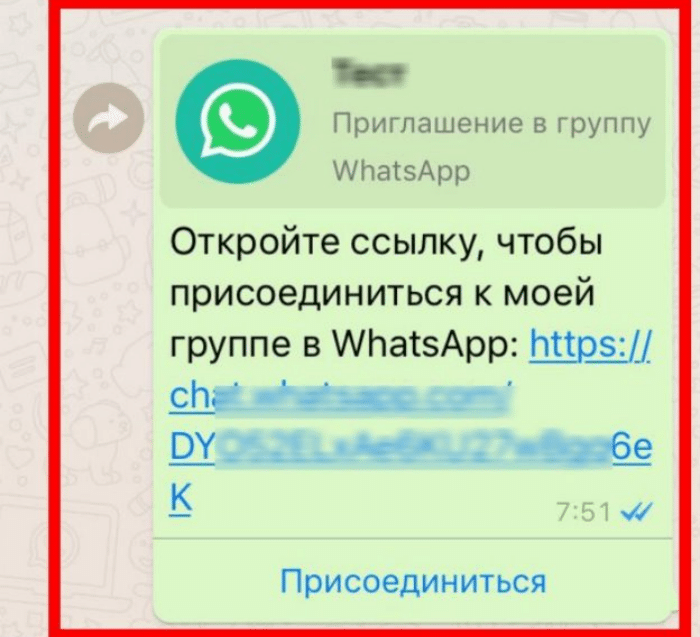 Если кто-то так делает, это не пример для подражания.
Если кто-то так делает, это не пример для подражания.






 Доступ в панель SendPulse возможен с разных устройств для всех членов вашей команды.
Доступ в панель SendPulse возможен с разных устройств для всех членов вашей команды.